4DDiG Mac Cleaner는 고급 AI 기술과 MD5 메시지 다이제스트 알고리즘을 기반으로 한 올인원 Mac 정리 및 최적화 도구입니다. 이 도구는 Mac에 쌓인 정크 파일, 유사 이미지, 중복 파일, 대용량 파일, 숨겨진 찌꺼기 데이터를 360도 전방위로 깊이 있게 스캔 및 정리하여 저장 공간을 확보하고 Mac 속도를 획기적으로 향상시켜 줍니다.
클릭 한 번으로 최대 20GB 이상의 공간을 복구하고 Finder 지연 현상을 줄여주는 동시에, 중요 데이터와 개인 정보는 안전하게 보호합니다. 최고의 Mac 파일 정리 및 클리너 기능을 활용하려면 아래 가이드를 따라 진행해 주세요.
Mac에서 정크 파일 제거하는 법
시스템 정크 및 앱 캐시 파일은 Mac 저장 공간 부족의 주요 원인입니다. 아래 내용을 통해 4DDiG Mac Cleaner로 공간을 차지하는 불필요한 파일을 클릭 한 번으로 빠르고 완벽하게 정리하는 방법을 확인하세요.
안전한 다운로드
-
1단계:Mac 정크 파일 스캔하기
먼저 Mac에 4DDiG Mac Cleaner를 다운로드 및 설치합니다. 프로그램을 실행한 후 왼쪽 메뉴에서 정크 파일을 선택하고, 찾기 버튼을 클릭하여 스캔을 시작하세요.
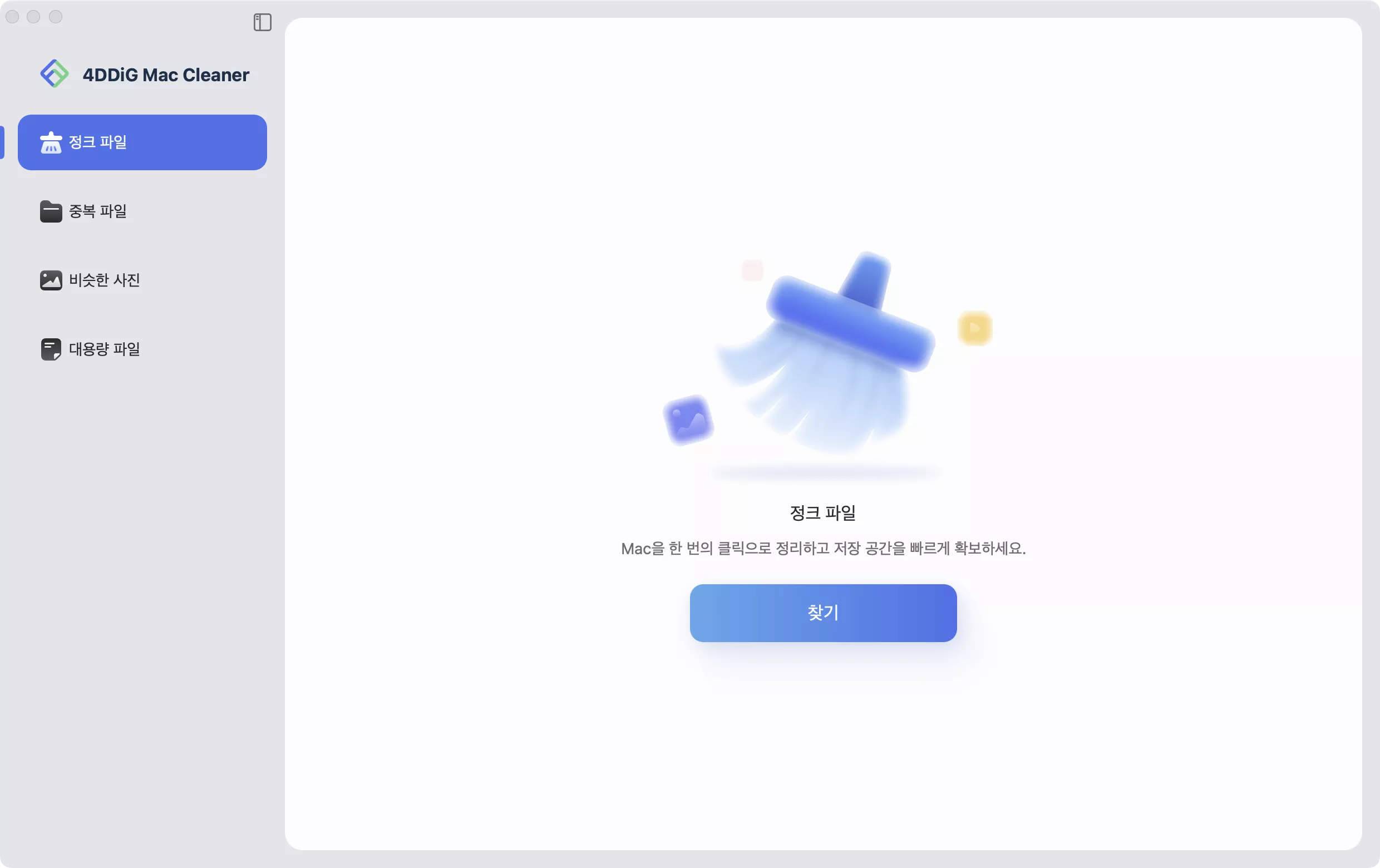
몇 분이면 정크 파일 스캔이 완료됩니다. 스캔 중에는 파일 유형과 개수 등 실시간 결과를 확인할 수 있습니다.
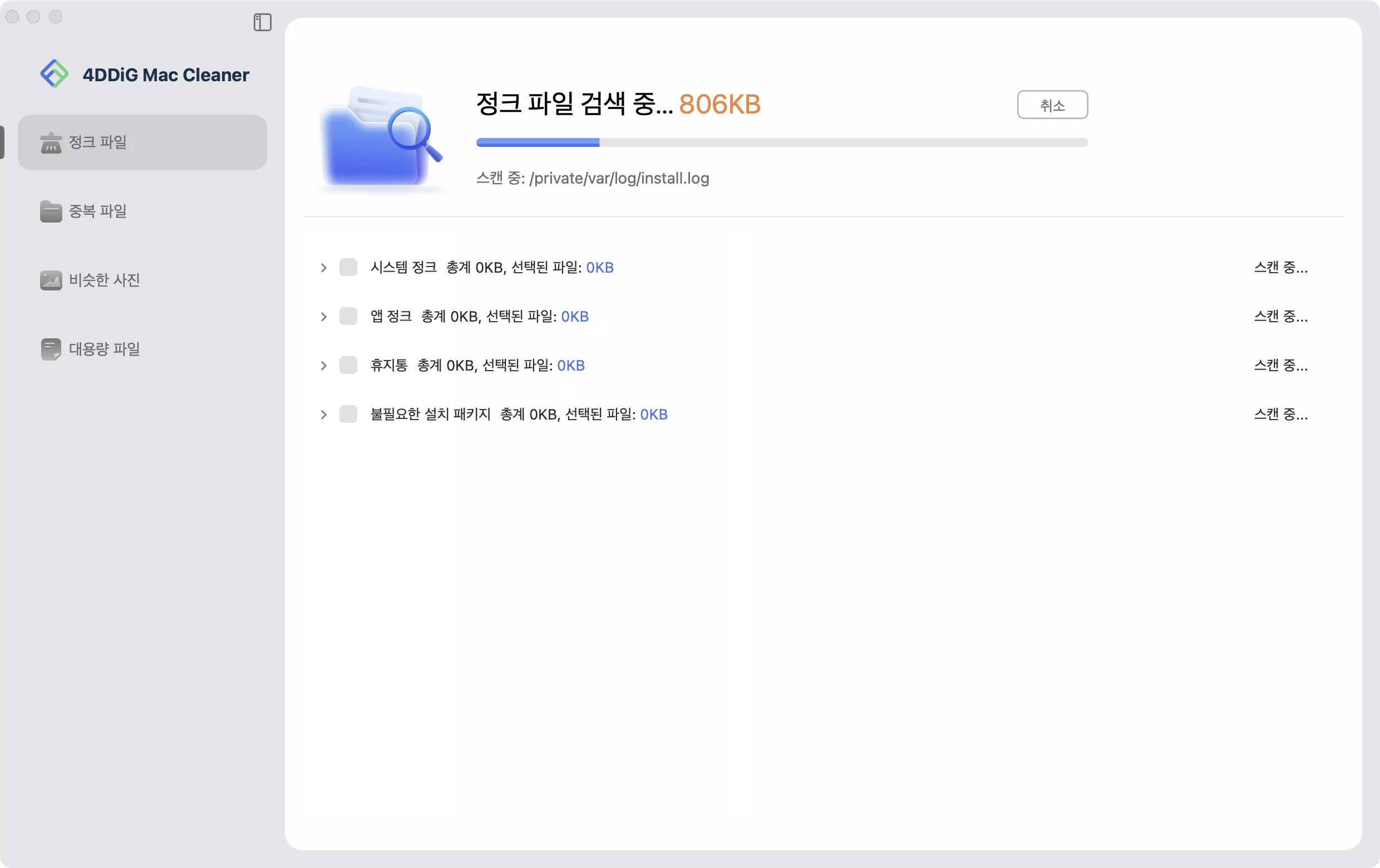
-
2단계:스캔된 정크 파일 스마트 정리
스캔이 완료되면 시스템 및 앱 정크 파일(예: 캐시, 로그, 불필요한 설치 파일, 휴지통 파일 등)의 세부 목록이 표시됩니다. 제거할 항목을 선택한 뒤 우측 상단의 스마트 정리 버튼을 클릭하세요.
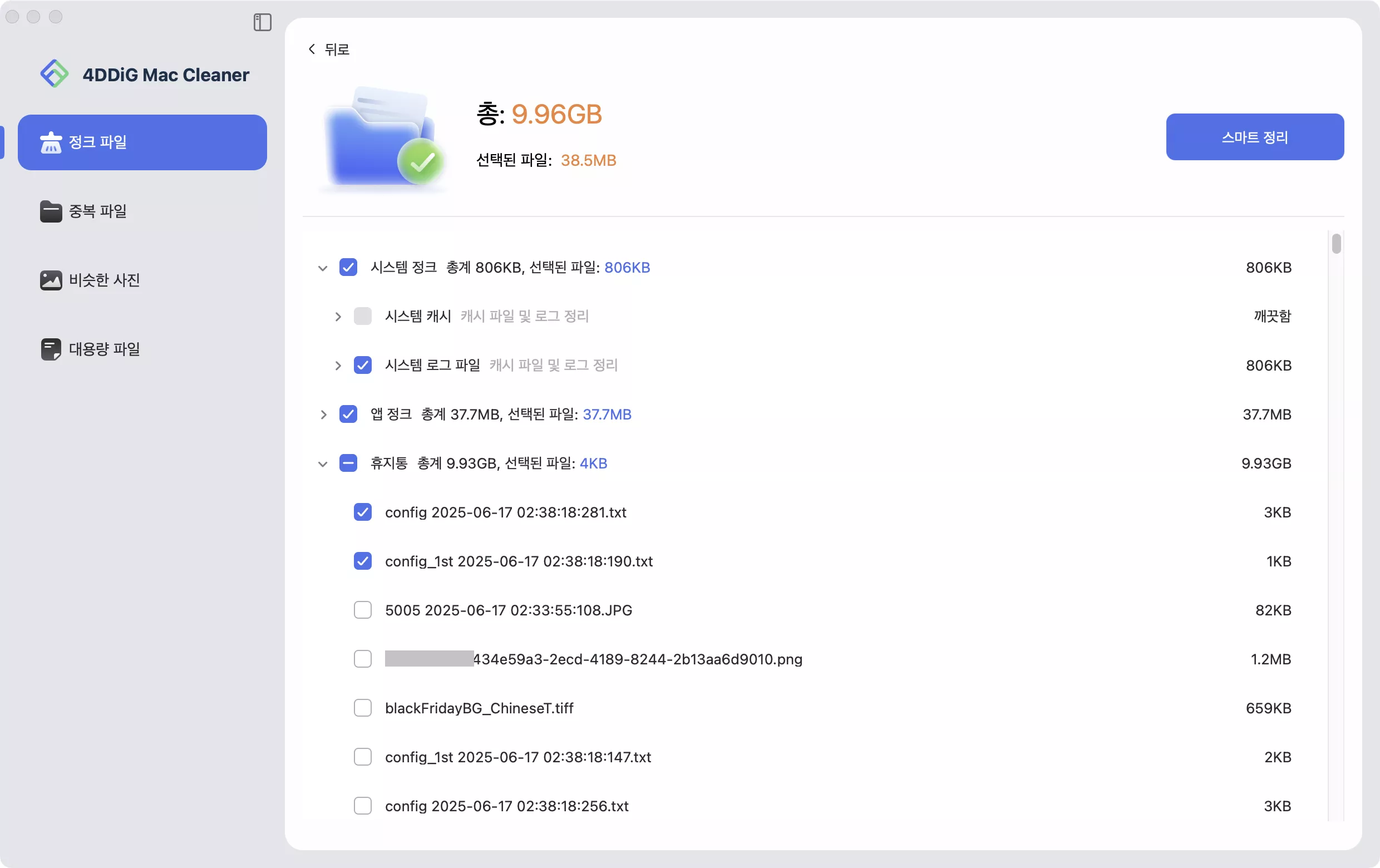
정리 중에는 중지 버튼을 클릭하여 언제든지 작업을 중단할 수 있습니다.

-
3단계:정크 파일 정리 완료
축하합니다! 이제 Mac에서 불필요한 정크 파일을 성공적으로 제거했습니다. 네 버튼을 누르고 다른 기능도 활용해 보세요.
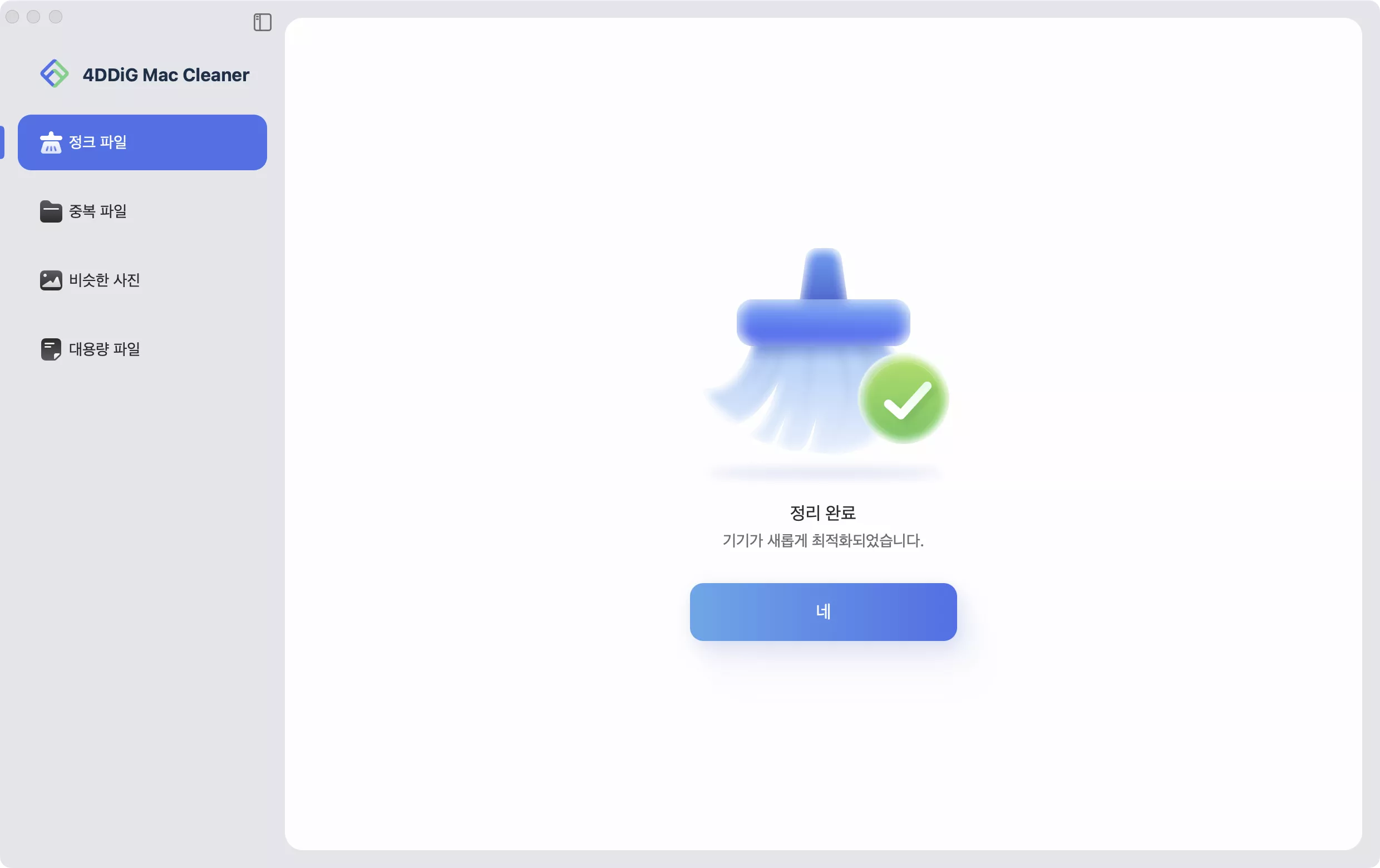
Mac에서 중복 파일 삭제하는 법
Mac의 저장 공간을 차지하는 주요 원인 중 하나는 정크 파일 외에도 중복 파일입니다. 중복된 동영상, 사진, 문서, 오디오 파일, 런타임 패키지 등은 시스템을 느리게 만들고 저장 공간 부족 문제를 일으킬 수 있습니다. 하지만 걱정하지 마세요! 4DDiG Mac Cleaner는 내장된 중복 파일 검색 및 삭제 기능을 통해 모든 중복 파일을 쉽게 찾아 제거할 수 있습니다. 아래 단계를 따라 Mac 중복 파일 삭제 방법을 배워보세요.
안전한 다운로드
-
1단계:중복 파일 선택
4DDiG Mac Cleaner를 실행한 후 왼쪽 메뉴에서 중복 파일을 선택합니다.
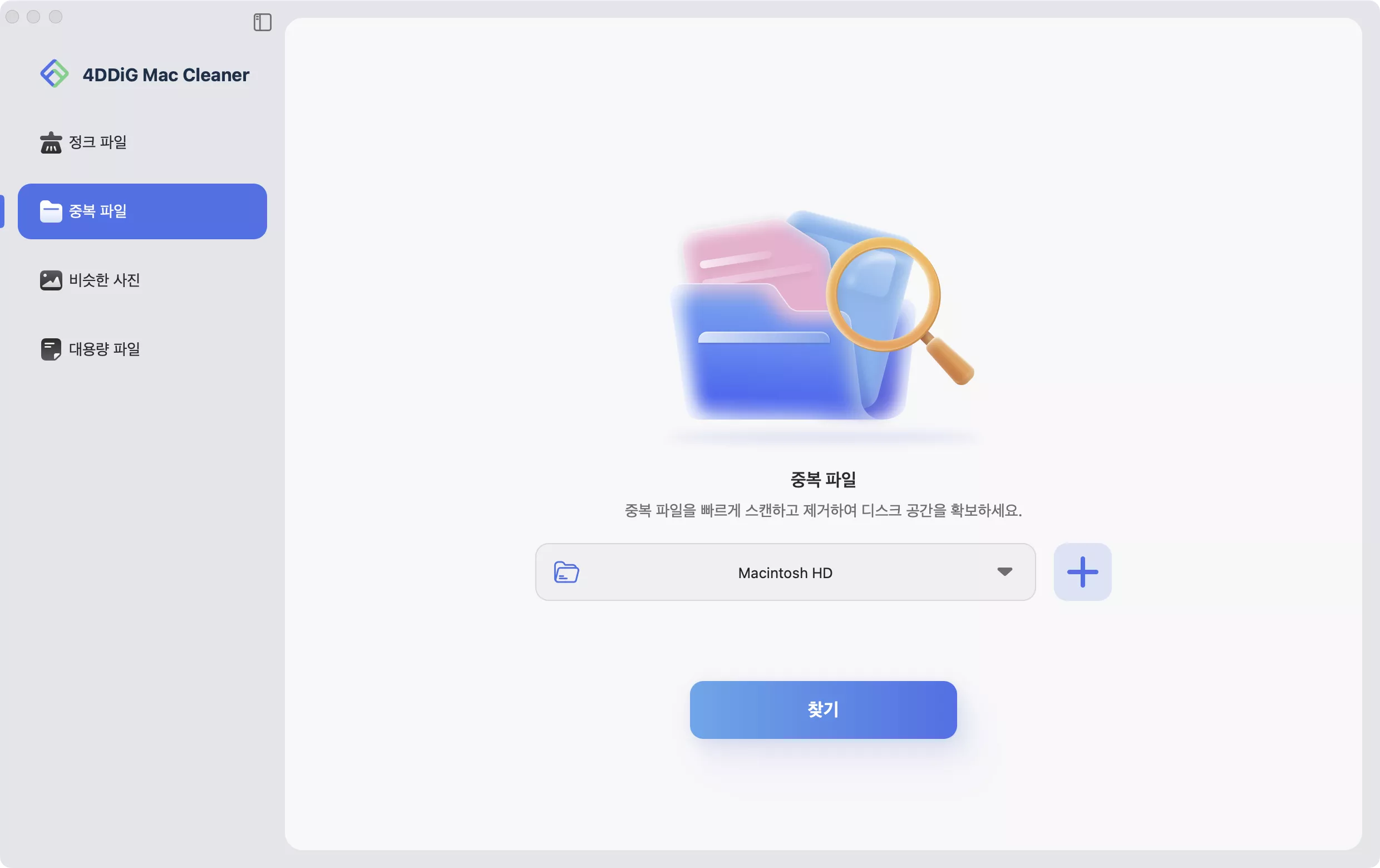
-
2단계:중복 파일 검색을 위한 폴더 추가
Macintosh HD 또는 플러스 아이콘을 클릭하여 홈 폴더, 사진 라이브러리, 문서 등 중복 파일을 검색할 폴더를 추가합니다. 선택이 끝나면 찾기 버튼을 클릭하세요.
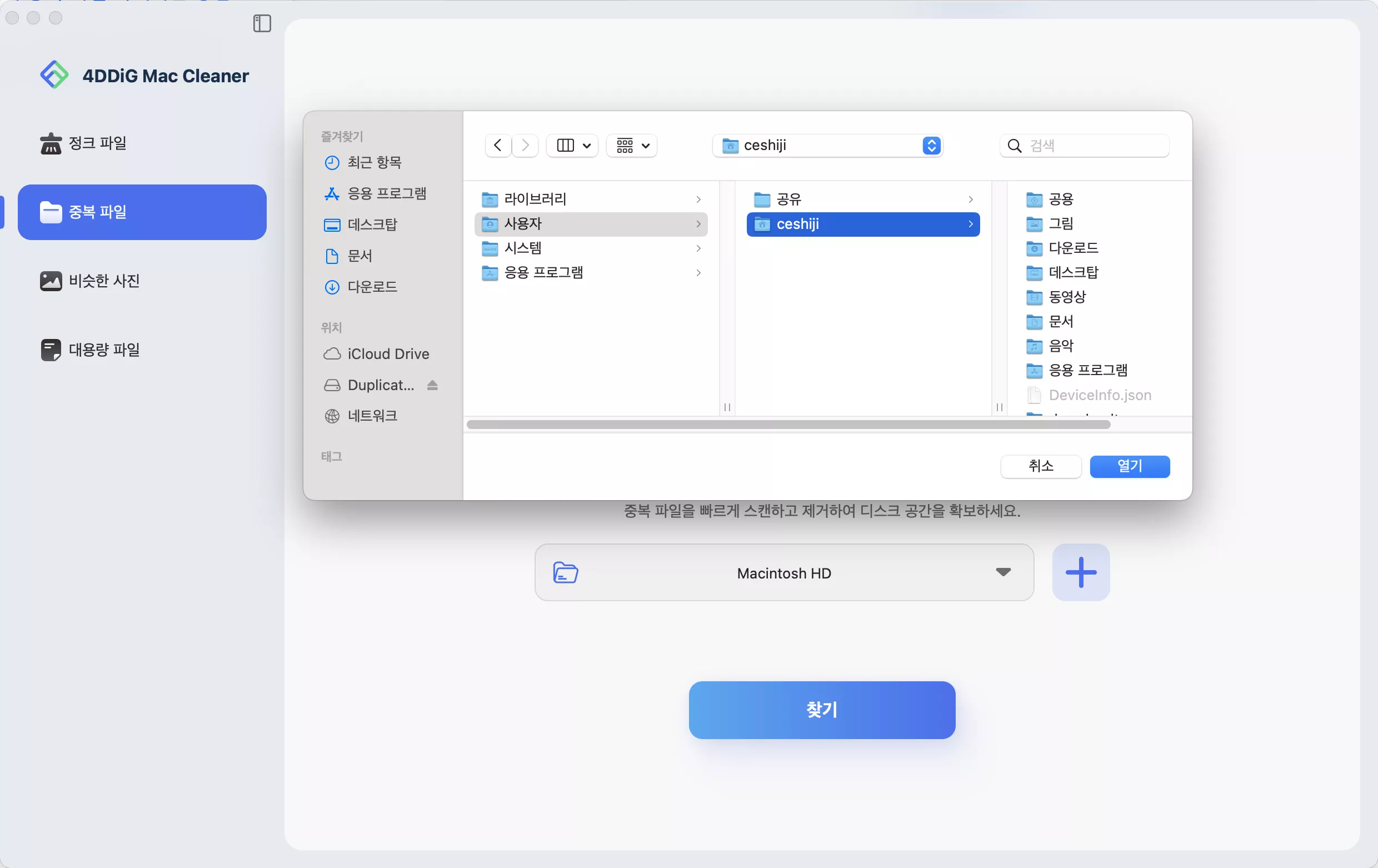
추가적으로 중복 파일을 검색하고 싶은 폴더가 있다면 "+"(플러스 아이콘) 버튼을 눌러 폴더를 더 추가하거나, 폴더를 드래그하여 프로그램에 직접 끌어다 놓을 수 있습니다.
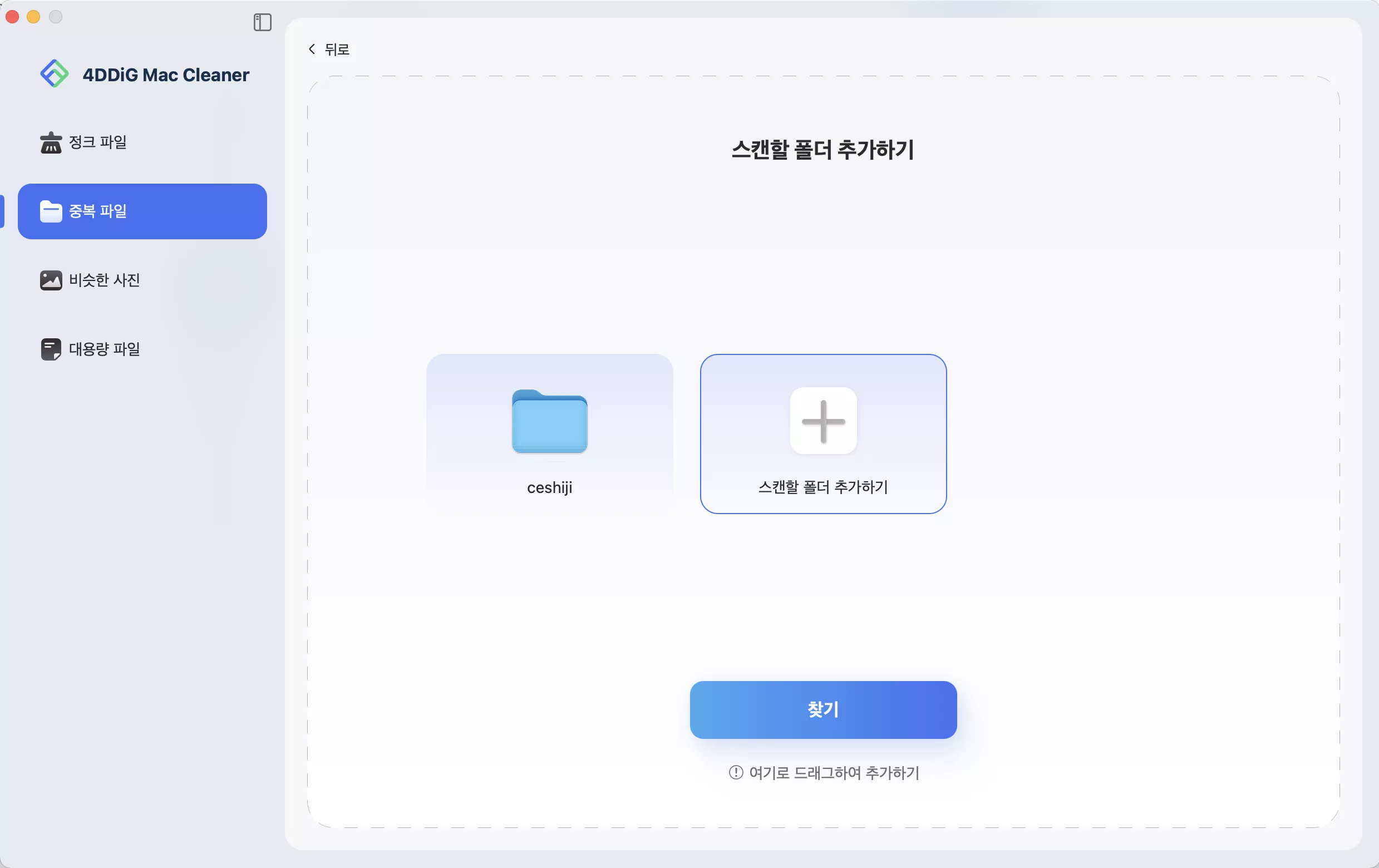
-
3단계:중복 파일 스캔 기준 사용자 지정
상단 메뉴 바에서 4DDiG Mac Cleaner > 환경설정 또는 설정을 클릭하여 스캔 설정을 조정할 수 있습니다:
- 일반 설정: 숨김 파일, 0바이트 파일 등 특정 파일을 제외 가능
- 화이트리스트: 스캔 제외할 폴더 또는 파일 등록
- 중복 파일: 중복 검색 대상 파일 유형 지정 (동영상, 이미지, 문서, 오디오 등)
- 유사한 이미지: 이미지 유사도 기준 조정 가능 (예: 85%)
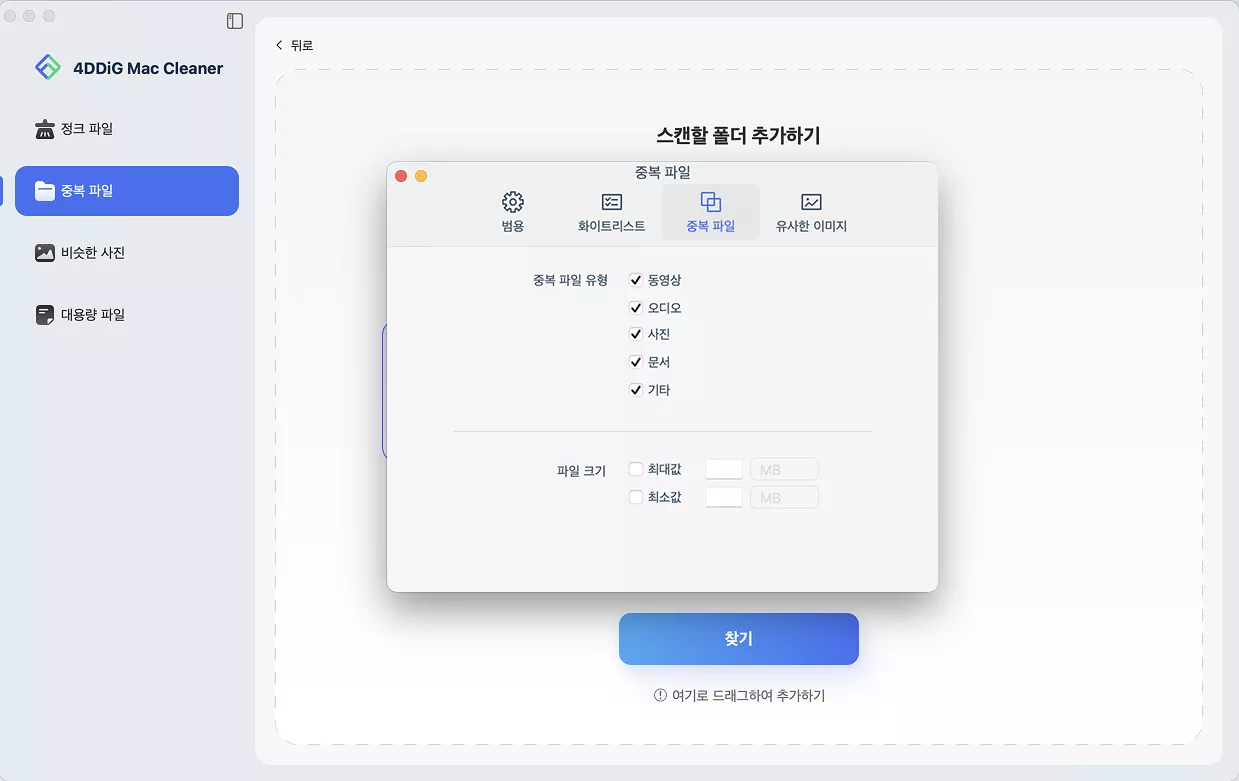
이제 찾기 버튼을 눌러 중복 파일 검색을 시작하세요.
-
4단계:중복 파일 미리보기 및 삭제
스캔이 완료되면 동영상, 이미지, 문서, 오디오 등 각 파일 유형별로 중복된 파일이 목록으로 표시됩니다.
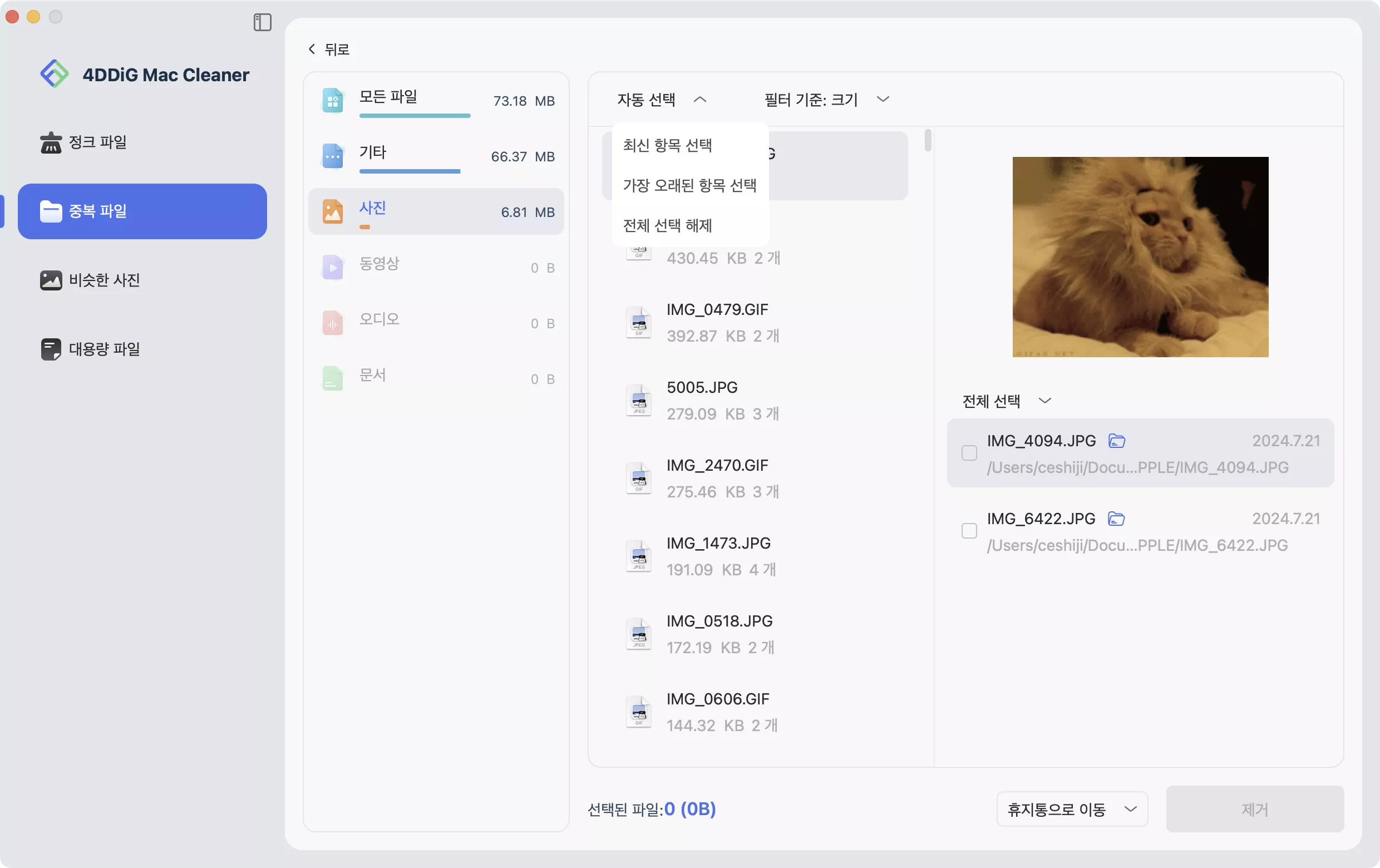
팁:
정렬 기준 메뉴에서 시간순 정렬 또는 수량순 정렬을 선택해 오래된 중복 파일이나 가장 많이 중복된 항목을 손쉽게 찾을 수 있습니다.
자동 선택 기능을 사용하면 오래된 파일 또는 가장 큰 파일을 자동으로 선택해 빠르게 정리할 수 있습니다. 선택 후 지금 제거하기를 클릭하세요.
팁:
삭제할 파일의 이동 경로는 아래 중 선택할 수 있습니다: 휴지통으로 이동, 영구적 삭제, 지정한 폴더로 이동.
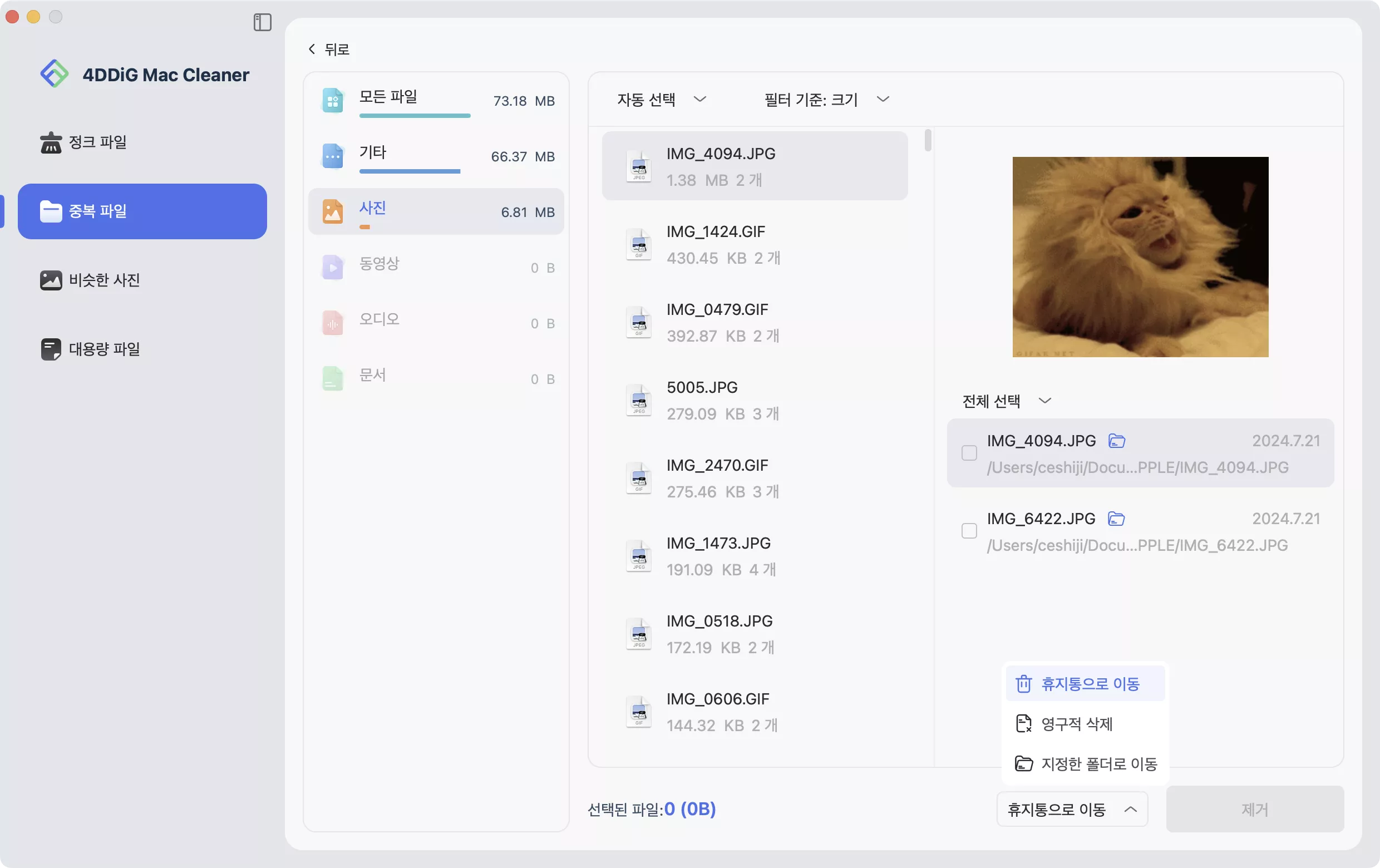
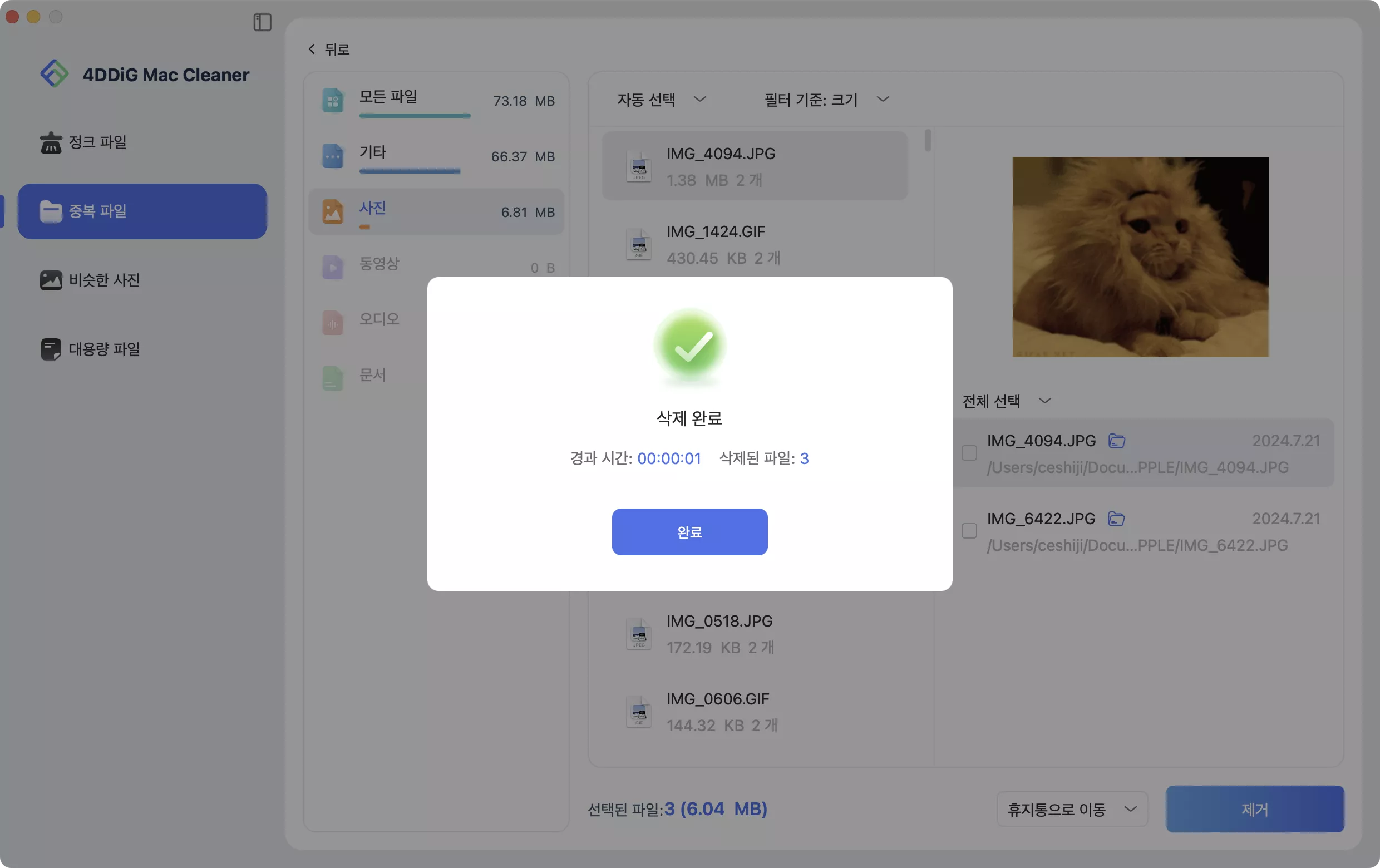
Mac에서 비슷한 사진 정리하는 법
수많은 파일 속에서 비슷한 사진을 어떻게 찾을 수 있을까요? 4DDiG Mac Cleaner는 중복 사진 및 유사 이미지 정리를 한층 더 쉽게 만들어줍니다. 아래 단계를 따라 Mac에서 유사한 사진을 간편하게 찾아 삭제해보세요.
안전한 다운로드
-
1단계:비슷한 사진 선택
Mac에서 4DDiG Mac Cleaner를 실행한 후, 좌측 메뉴에서 비슷한 사진 항목을 선택하세요.
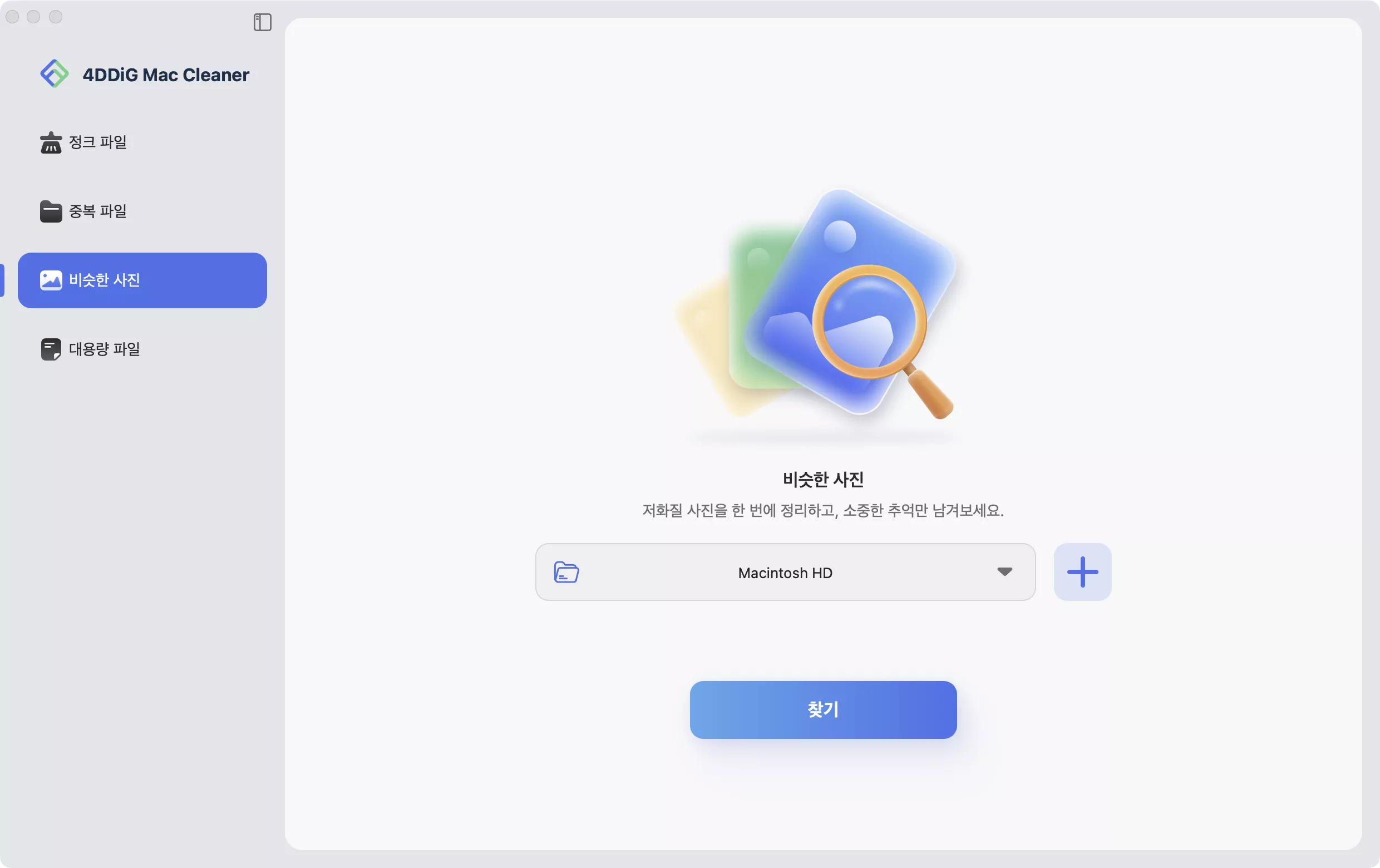
-
2단계:폴더 추가하여 유사한 이미지 검색
중복 파일 삭제 과정과 유사하게, 폴더 상자 옆의 플러스 아이콘을 클릭하여 유사 이미지 검색을 위한 폴더를 추가하세요.

새 창이 뜨면 더 많은 폴더를 추가하려면 큰 플러스 아이콘을 클릭하거나 해당 폴더를 프로그램으로 드래그하세요.
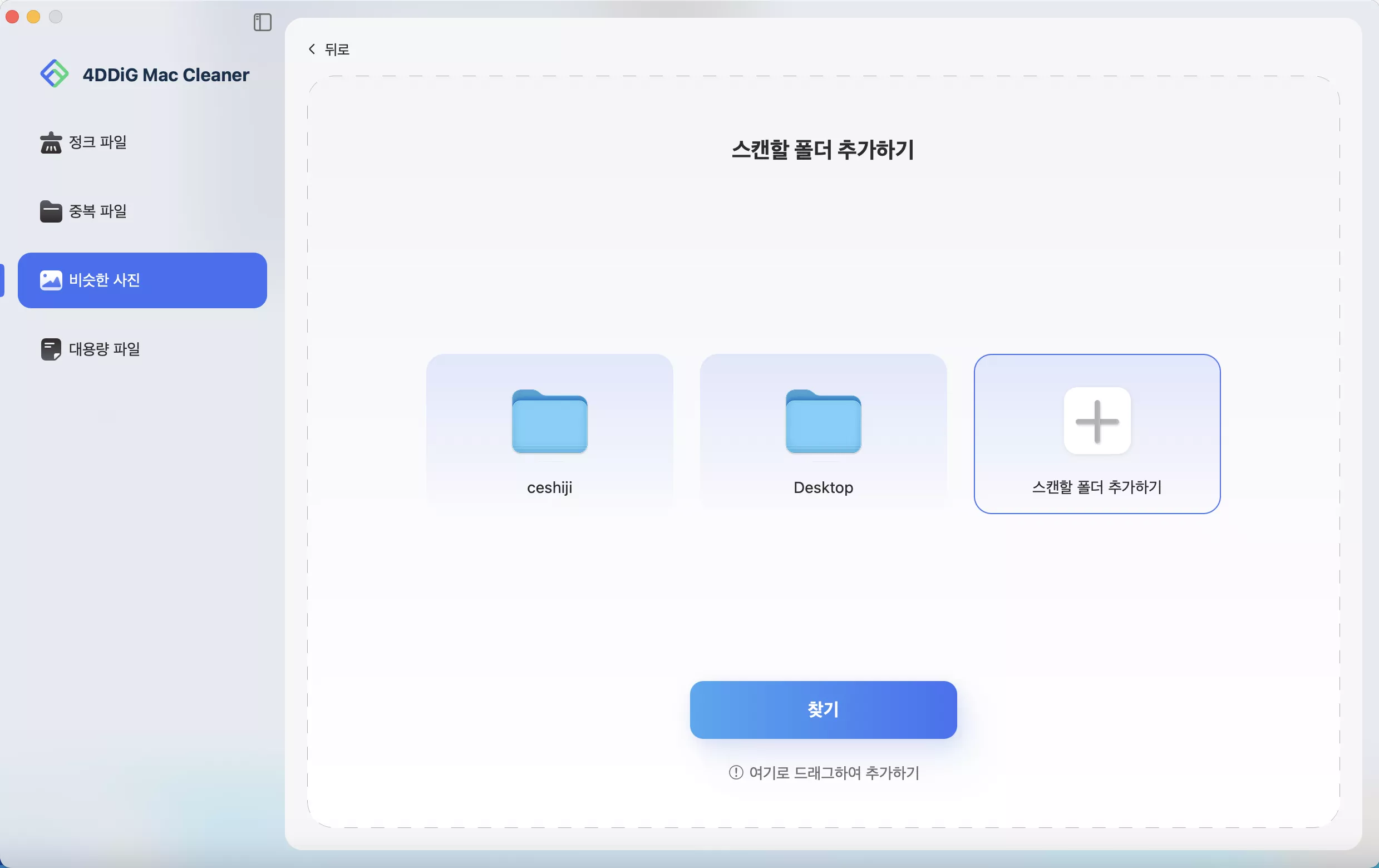
-
3단계:유사 사진 검색 설정 조정
상단 메뉴 바에서 4DDiG Mac Cleaner를 클릭한 후 환경설정 또는 설정을 선택합니다. 팝업 창의 비슷한 사진 항목에서 이미지 유사도 기준을 조정할 수 있습니다.
참고:
이 창에서는 일반 항목에서 숨김 파일 또는 0바이트 파일 제외, 화이트리스트에서 특정 파일/폴더 제외, 중복 파일 항목에서 파일 유형 지정도 가능합니다.

설정을 마친 후 찾기 버튼을 클릭하여 비슷한 사진 검색을 시작합니다.
-
4단계:결과 확인 후 유사한 사진 삭제
스캔이 완료되면 검색된 사진과 파일명이 실시간으로 표시됩니다.
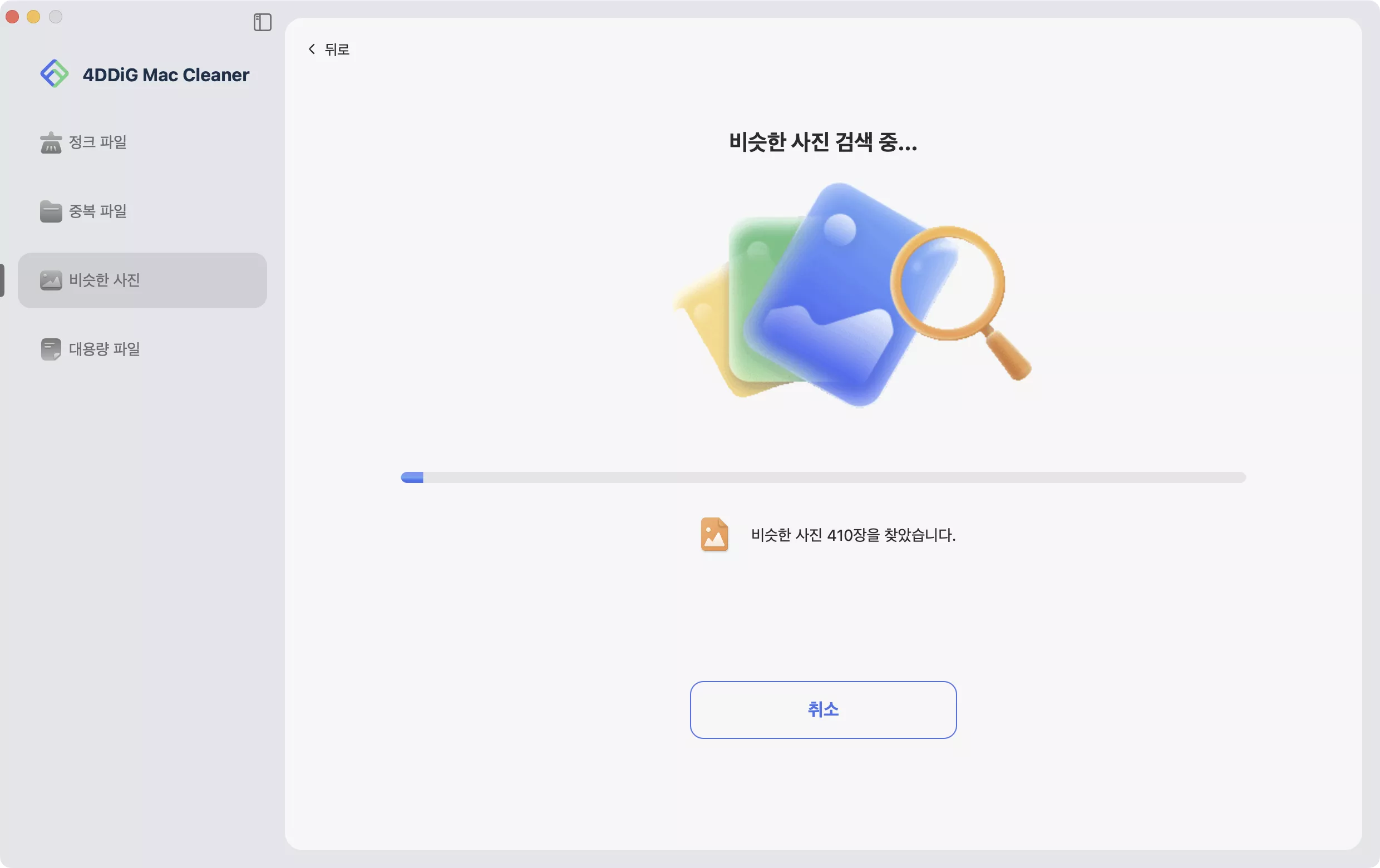
모든 유사한 사진을 검토한 후, 크기, 이름, 해상도 등의 정보를 확인하고 삭제할 항목을 선택하세요. 자동 선택을 클릭하면 가장 오래되거나 큰 파일을 자동으로 선택할 수 있습니다. 이후 지금 제거하기를 클릭합니다.
팁:
정렬 기준 기능을 활용하여 사이즈나 수량 기준으로 정렬할 수 있어 더 많은 중복 버전을 가진 사진을 쉽게 찾을 수 있습니다. 삭제 방식도 휴지통으로 이동, 영구적 삭제, 지정한 폴더로 이동 중 선택할 수 있습니다.

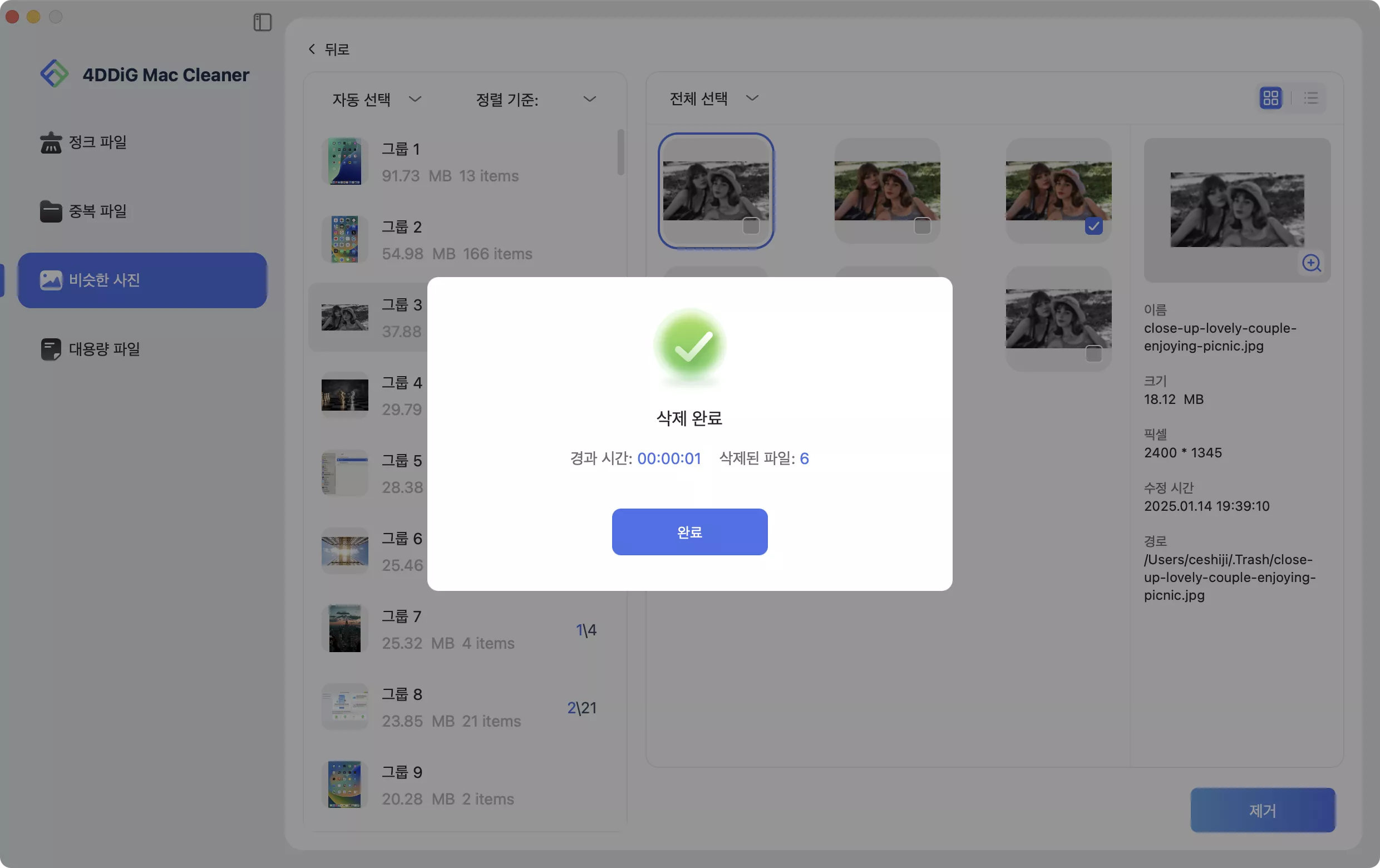
Mac에서 용량 큰 파일 찾기 및 삭제 하는 법
Mac 용량 부족과 지워지지 않는 대용량 파일 때문에 고민이신가요? 다행히도 4DDiG Mac Cleaner는 Mac 저장 공간을 차지하는 대용량 파일을 빠르게 찾고 삭제할 수 있는 기능을 제공합니다. 아래 단계에 따라 Mac에서 대용량 파일을 안전하게 정리하고 저장 공간을 확보해 보세요.
안전한 다운로드
-
1단계:Mac에서 대용량 파일 찾기
Mac에서 용량 큰 파일을 찾으려면 왼쪽 메뉴에서 대용량 파일을 클릭한 후 찾기 버튼을 눌러 주세요.
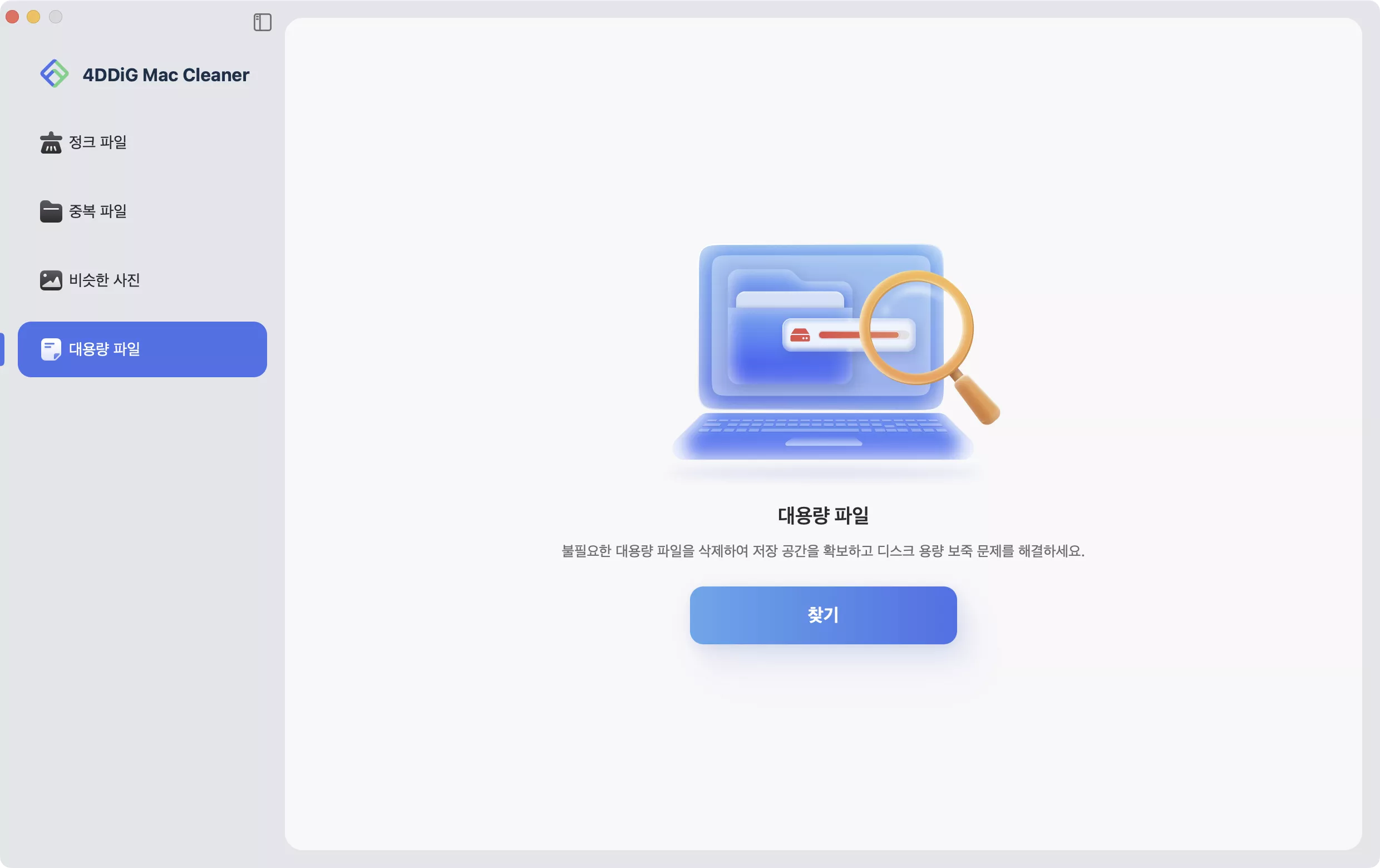
스캔이 완료될 때까지 기다리면, 4DDiG Mac Cleaner는 검색된 대용량 파일 목록과 파일명을 실시간으로 표시합니다.
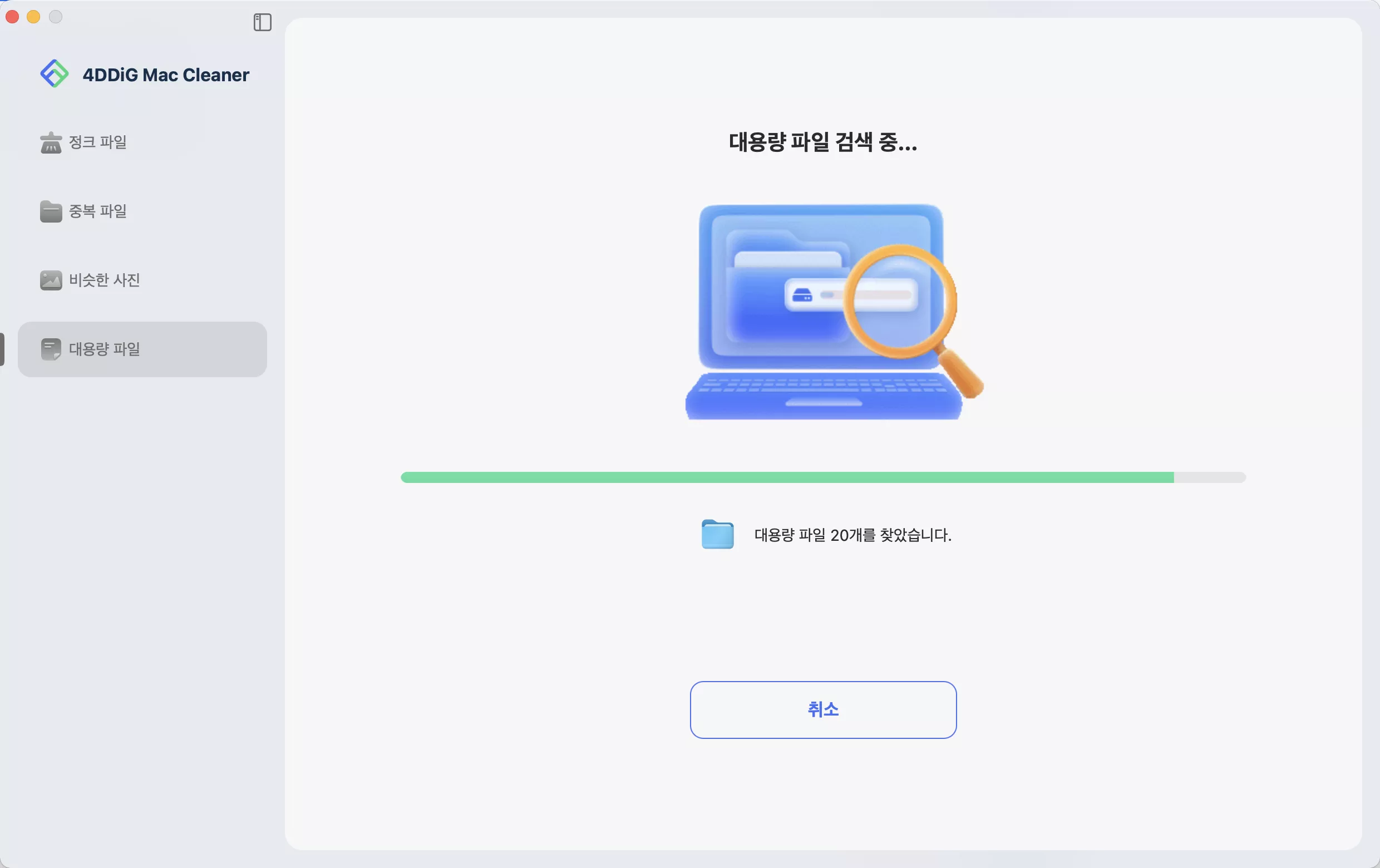
팁
상단의 정렬 기준 메뉴에서 크기 또는 파일 유형으로 정렬하여 가장 큰 파일을 쉽게 확인할 수 있습니다.
-
2단계:Mac에서 대용량 파일 선택 및 삭제
스캔이 완료되면 크기별로 정렬된 대용량 파일 목록이 표시됩니다. 삭제할 파일을 선택한 후 제거 버튼을 클릭하세요.
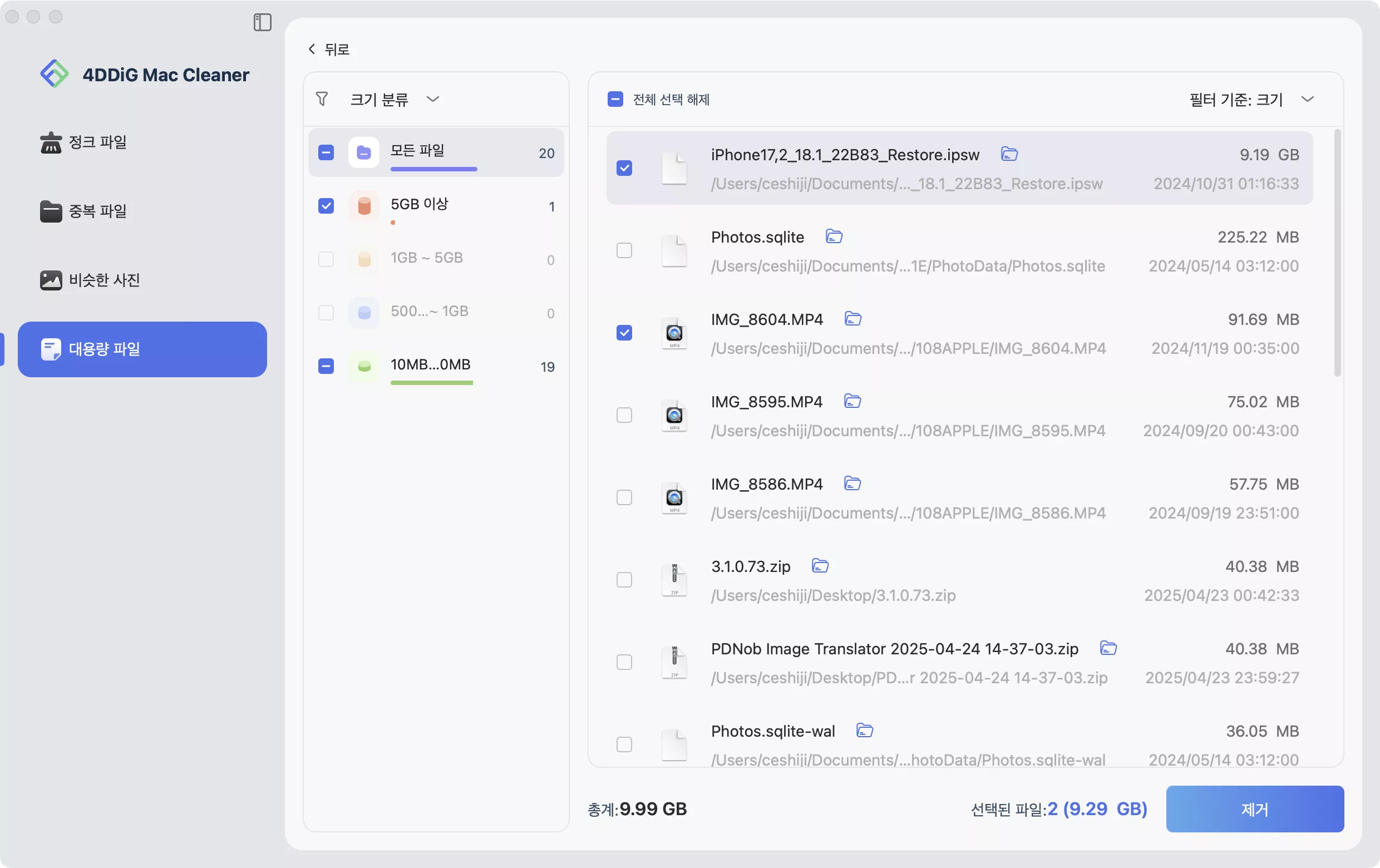
대용량 파일을 이동할 방식을 선택한 다음 지금 제거하기를 클릭하세요. 삭제 여부를 묻는 팝업이 뜨면 예를 클릭해 대용량 파일 삭제를 확정합니다.
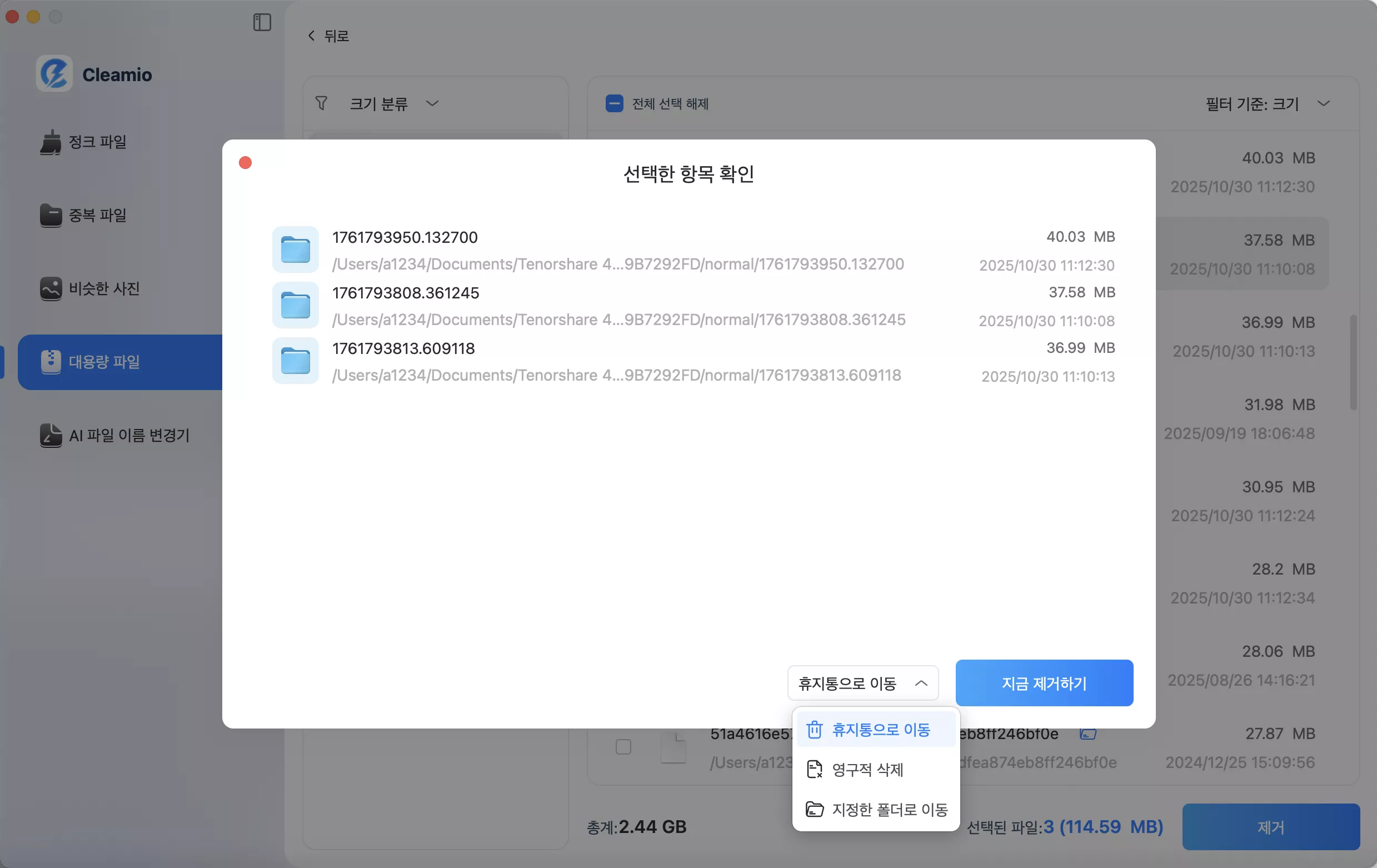
이제 Mac에서 불필요한 대용량 파일이 삭제되었고 저장 공간이 확보되었습니다.
Mac에서 파일 이름 일괄 변경하는 법
여행 사진, 업무 문서, 학습 자료 등 수백 개의 파일을 정리해야 할 때가 많지만, 파일 이름이 제각각이라 원하는 파일을 빠르게 찾기 어렵고, 하나씩 수동으로 이름을 바꾸는 것은 시간 낭비일 뿐만 아니라 오류도 쉽게 발생합니다.
다행히 4DDiG Mac Cleaner의 내장 기능인 AI 파일 이름 변경기가 이런 문제를 완벽하게 해결해 줍니다. 이 스마트한 Mac 파일 이름 일괄 변경 프로그램은 파일의 내용, 언어, 파일 형식을 자동으로 인식하여 의미 있고 표준화된 이름으로 대량 변경해 줍니다.
클릭 한 번으로 수백 개의 파일 이름을 한꺼번에 변경하여 깔끔하게 정리할 수 있으며, 업무와 학습 효율을 크게 높일 수 있습니다. 디자이너, 학생, 직장인 등 누구나 4DDiG AI 파일 이름 변경기를 통해 시간을 절약하고 파일을 체계적으로 관리할 수 있습니다.
안전한 다운로드
-
1단계:AI 파일 이름 변경기 선택
4DDiG Mac Cleaner를 실행한 후 왼쪽 메뉴에서 ‘AI 파일 이름 변경기’를 선택하고 ‘시작’ 버튼을 클릭합니다.
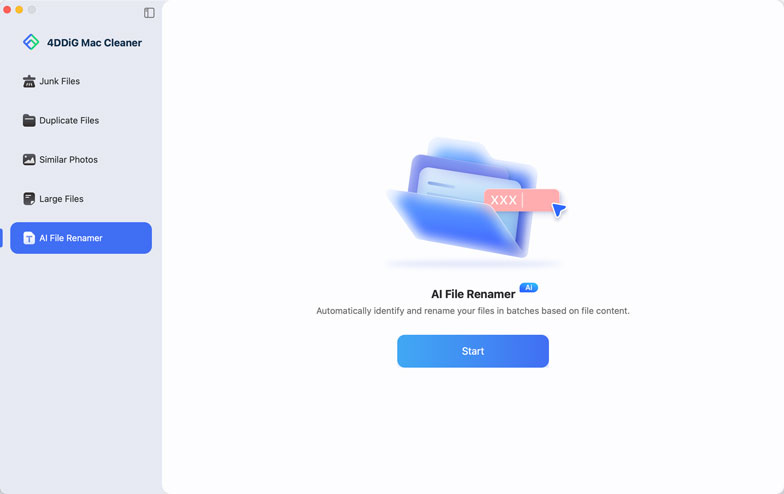
-
2단계:이름을 변경할 파일 추가
큰 ‘+’ 아이콘을 클릭하여 여러 개의 파일을 업로드하거나, 변경할 파일들을 직접 드래그하여 프로그램에 추가합니다.
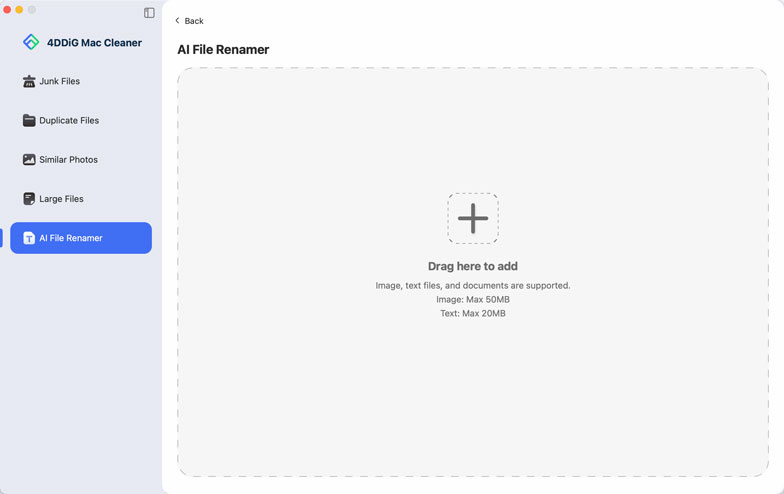
참고:
현재 JPG, PNG, XLSX, DOCX, PDF, PPT 등 이미지와 문서 파일만 지원됩니다. 지원되는 형식인지 확인하세요.
또한 다음 화면의 하단 ‘파일 추가’ 버튼을 클릭하거나 드래그 앤 드롭으로 파일을 계속 추가할 수 있습니다.
-
3단계:이름 변경 설정 사용자 지정
하단의 설정(톱니바퀴 아이콘)을 클릭해 언어와 이름 구성 방식을 원하는 대로 지정합니다.
-
출력 언어: 영어, 일본어, 한국어, 중국어 등 선택 가능
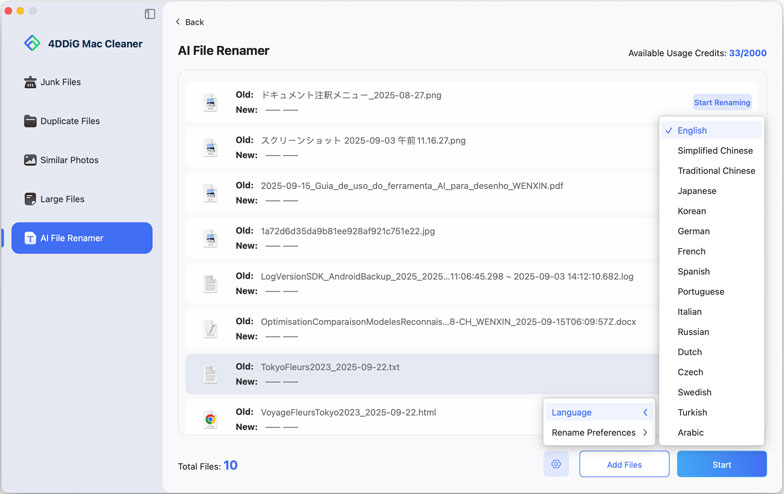
-
이름 구성 방식: 내용, 내용_소유자_날짜, 내용_날짜_유형, 소유자_내용_유형, 날짜_내용_소유자, 유형_날짜_내용 등
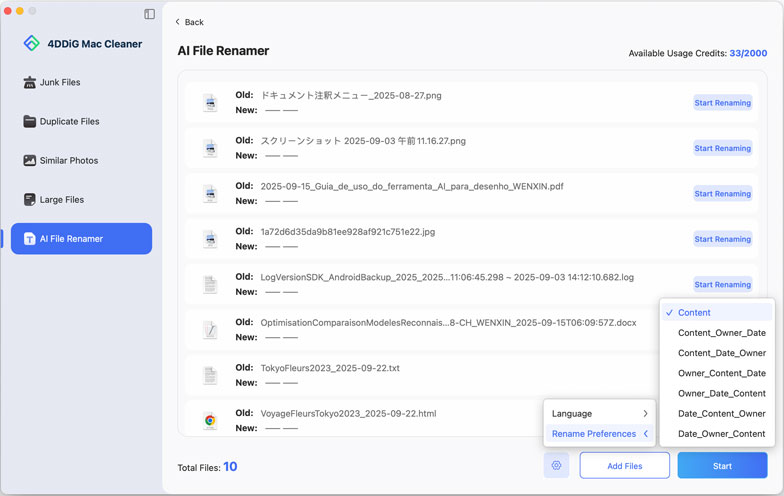
-
-
4단계:파일 이름 일괄 변경 시작
오른쪽 하단의 ‘시작’ 또는 ‘이름 변경 시작’ 버튼을 클릭하면, AI가 파일 내용을 분석하여 설정에 맞는 새 이름을 자동으로 생성합니다. 완료 후 결과는 미리보기 목록에서 확인할 수 있습니다.
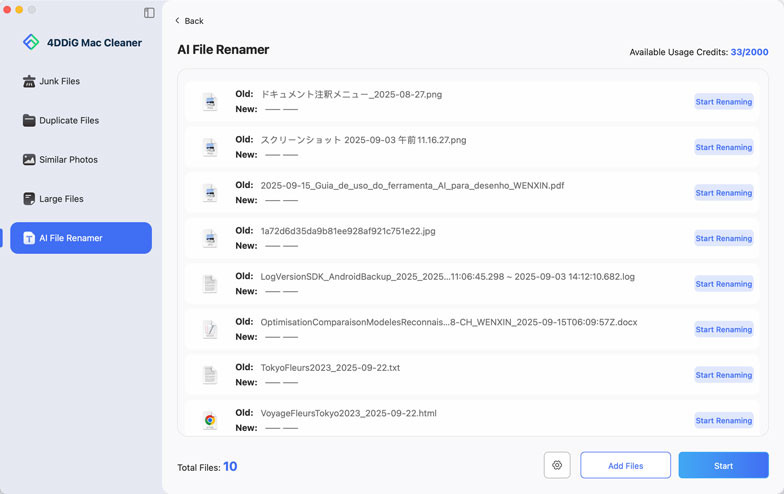
-
5단계:변경된 파일 미리보기 및 저장
이름이 변경된 파일을 미리 확인하고 만족스러우면 ‘확인’을 눌러 저장합니다. 결과가 마음에 들지 않으면 ‘다시 생성’ 버튼을 클릭해 수정할 수 있습니다.
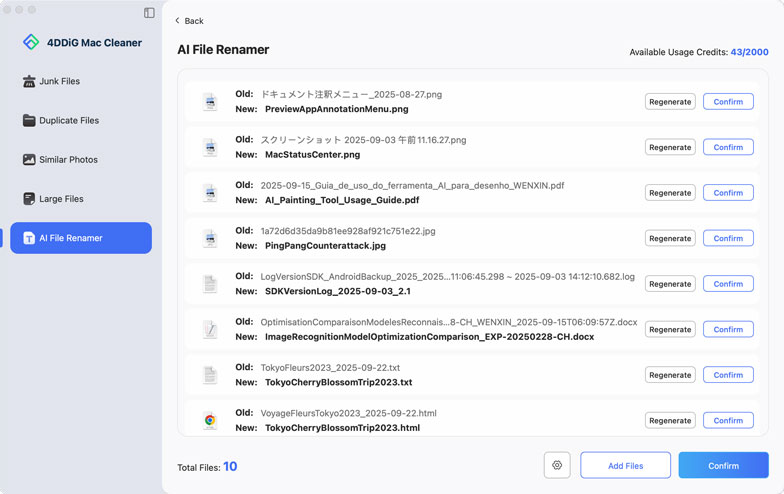
➤ Mac CPU 및 메모리 사용량 확인
Mac에서 여러 작업을 동시에 실행하거나 대용량 소프트웨어를 열면 CPU 사용량과 메모리 사용률이 급격히 높아져 시스템이 느려지거나 응답이 지연되고 심지어 멈출 수 있습니다.
4DDiG Mac Cleaner의 Mac 상태 센터에 있는 CPU 및 메모리 사용량 모니터링 기능은 이러한 핵심 성능 지표를 실시간으로 보여주어 Mac 성능을 한눈에 확인할 수 있습니다.
동영상 편집, 게임 플레이, 대량 문서 작업 등 어떤 상황에서도 성능 이 기능을 통해 병목을 빠르게 파악하고 최적화 조치를 취해 Mac 속도를 항상하고 Mac을 원활하게 유지할 수 있습니다.
안전한 다운로드
-
1단계:Mac 상단 상태 표시줄에서 "Mac 상태 센터 아이콘"을 클릭합니다. 드롭다운 메뉴에서 CPU와 메모리 모듈을 선택할 수 있습니다.
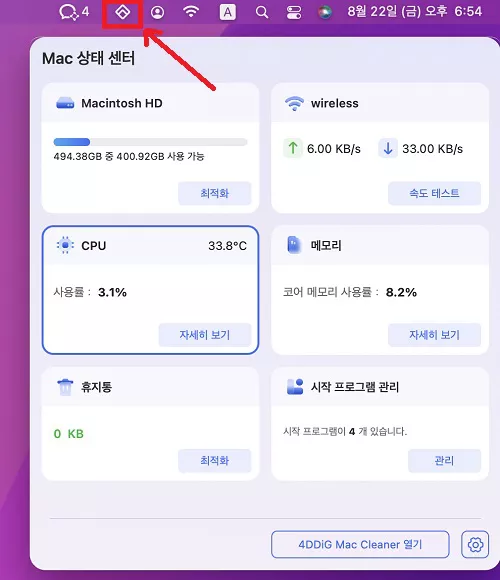
-
2단계:"자세히 보기"를 클릭하면 실시간 CPU 사용량과 메모리 사용 현황을 확인할 수 있습니다.
➡️ CPU:
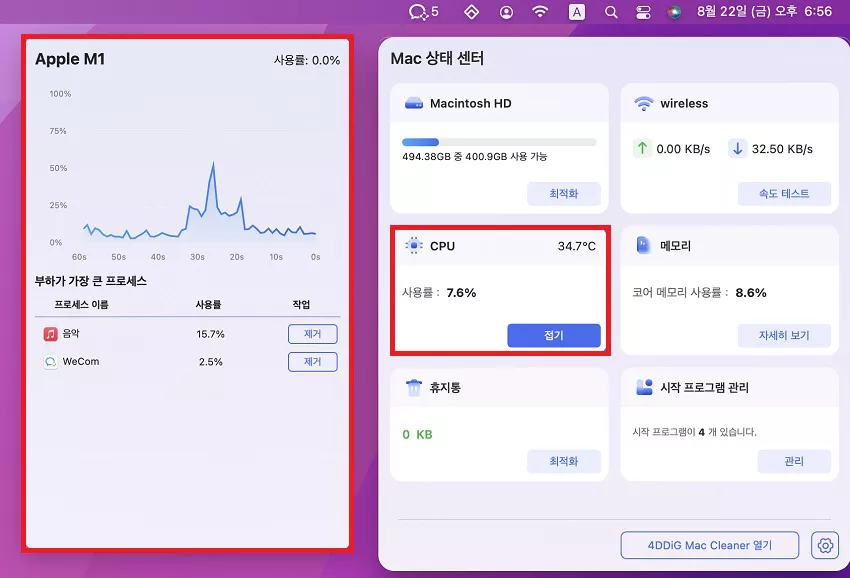
➡️ Memory:
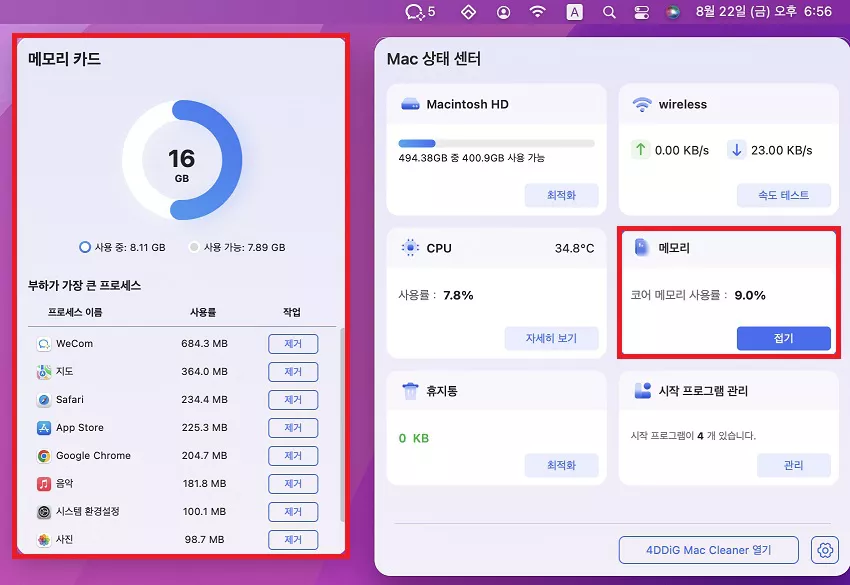
-
3단계:사용량을 확인한 후 필요 없는 앱 작업을 "제거"를 클릭하면 해당 프로세스를 종료하여 시스템 자원을 해제할 수 있습니다.
➡️ CPU:
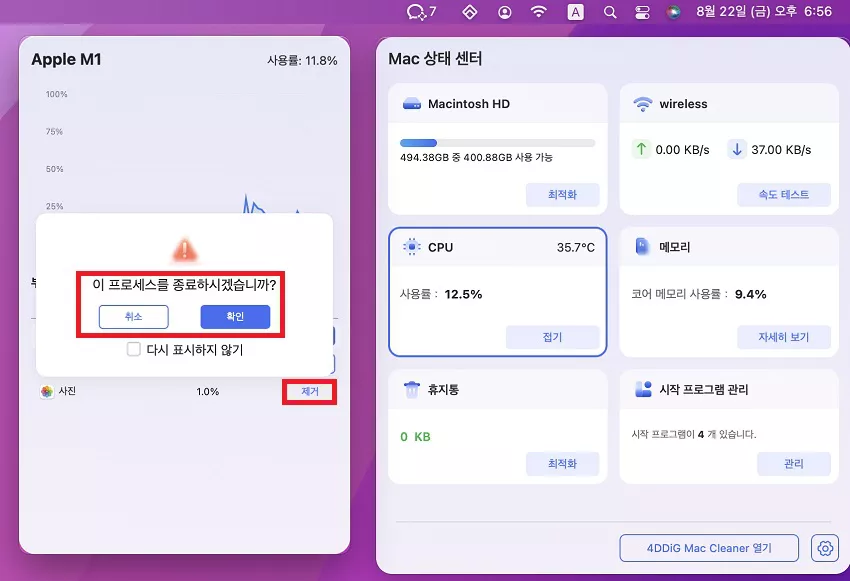
➡️ Memory:
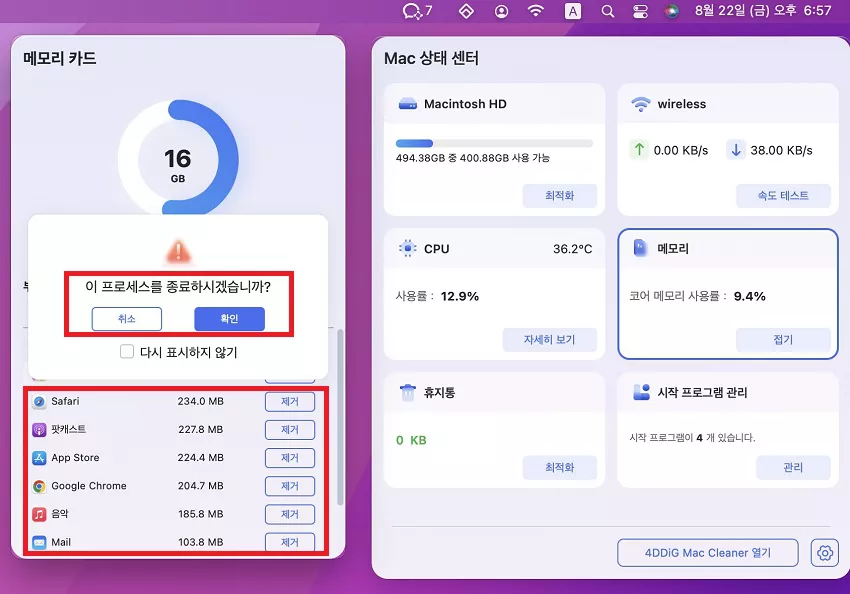
CPU와 메모리 사용량이 높을 때는 불필요한 앱을 먼저 종료하고, 필요시 시스템을 재부팅하는 것이 좋습니다.
➤ 휴지통 사용 용량 확인 & 원클릭 비우기
많은 Mac 사용자들이 휴지통 사용 용량을 자주 간과합니다. 하지만 삭제한 파일이 장기간 쌓이면 디스크 공간을 크게 차지하여 Mac 성능이 저하되고 시스템 속도가 느려질 수 있습니다.
4DDiG Mac Cleaner의 Mac 상태 센터에는 휴지통 용량 확인 및 원클릭 비우기 기능이 포함되어 있어, 삭제된 파일이 차지하는 공간을 직관적으로 보여주고 원클릭으로 빠르게 비울 수 있습니다.
이를 통해 Mac 저장 공간 확보와 시스템 최적화를 간편하게 진행할 수 있으며, 항상 쾌적한 성능을 유지할 수 있습니다.
안전한 다운로드
-
1단계:상단 상태 표시줄에서 "Mac 상태 센터 아이콘"을 클릭합니다. 휴지통 모듈을 선택하면 현재 차지하고 있는 디스크 공간을 확인할 수 있습니다.
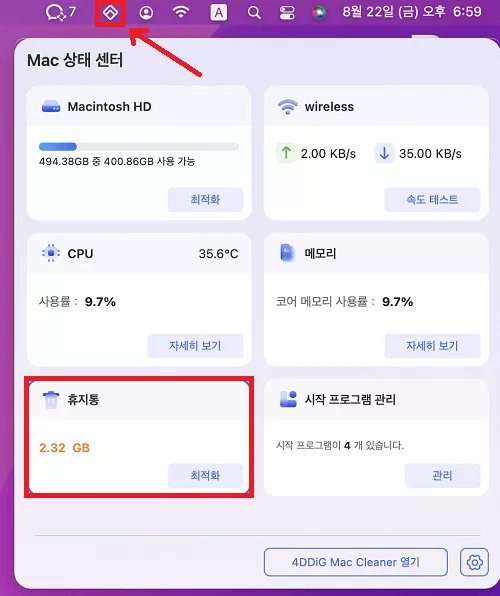
주의
디스크 전체 접근 권한이 꺼져 있으면, "설정으로 이동" 버튼 클릭 후 Mac 설정에서 권한을 허용해야 합니다.
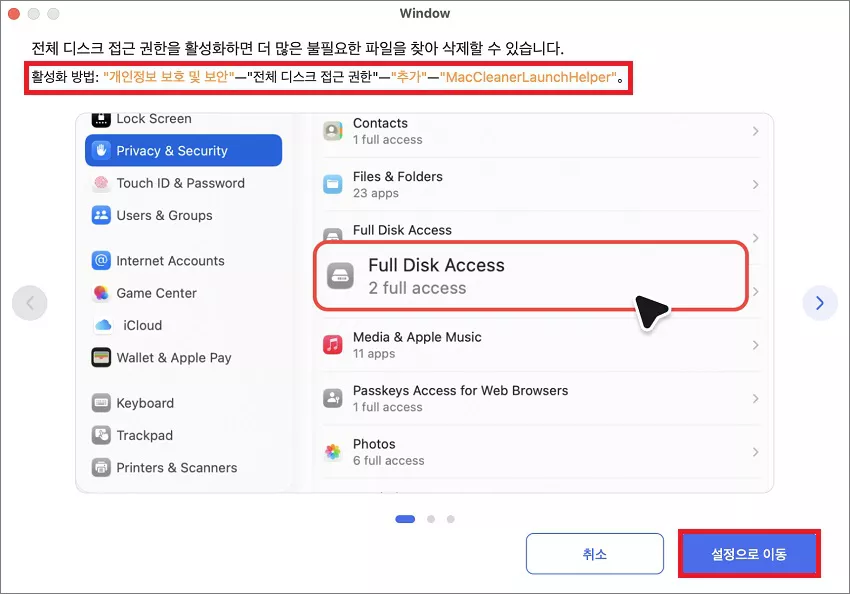
-
2단계:"최적화" 버튼을 클릭하면 휴지통을 원클릭으로 비워 Mac 디스크 공간을 확보할 수 있습니다.
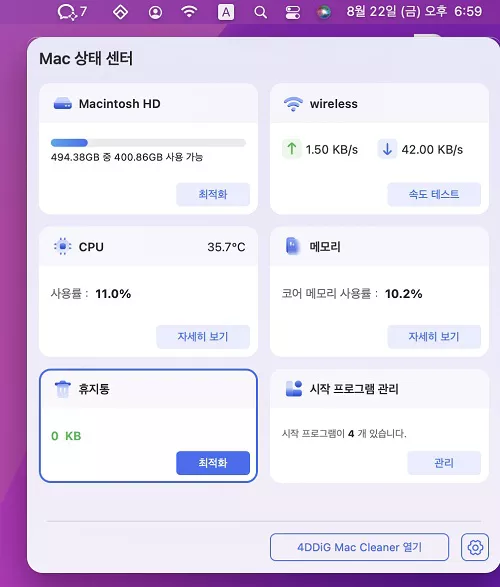
중요
휴지통을 비운 후에는 복구할 수 없으므로, 필요 없는 파일인지 반드시 확인 후 실행하세요.
➤ 디스크 사용량 모니터링
Mac 디스크 공간 부족은 맥 속도가 느려지고 성능이 저하되는 가장 흔한 원인 중 하나입니다.
4DDiG Mac Cleaner의 Mac 상태 센터에는 디스크 사용량 모니터링 기능이 포함되어 있어, 각 디스크의 남은 공간과 사용량을 실시간으로 확인할 수 있습니다.
이를 통해 어떤 폴더나 대용량 파일이 많은 공간을 차지하는지 쉽게 파악할 수 있으며, 사진·영상 저장부터 소프트웨어 설치까지 효율적으로 Mac 저장 공간 관리를 할 수 있습니다. 이 기능을 사용하면 공간 부족으로 인한 시스템 지연이나 충돌을 예방하고, Mac을 항상 최적의 상태로 유지할 수 있습니다.
안전한 다운로드
-
1단계:상단 상태 표시줄에서 "Mac 상태 센터 아이콘"을 클릭합니다. 디스크 모듈에서 디스크의 사용량을 확인할 수 있습니다.
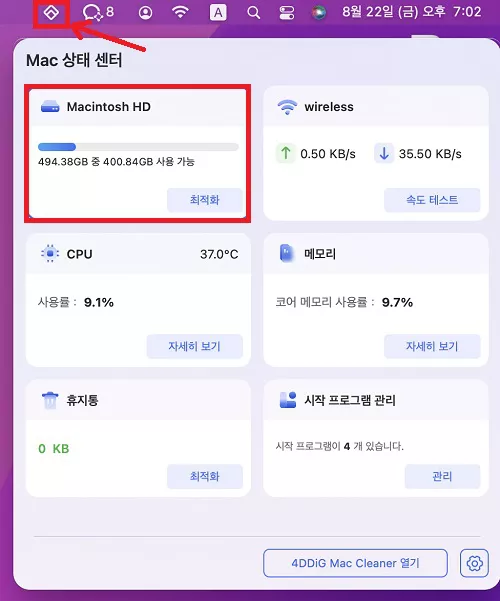
-
2단계:표시된 정보를 기반으로 "최적화" 버튼을 클릭하여 4DDiG Mac Cleaner 프로그램의 인터페이스로 이동합니다. 그런 다음 정크 파일, 중복 파일, 비슷한 이미지 및 대용량 파일 등 불필요한 데이터를 검색하고 정리해서 Mac 저장 공간을 확보할 수 있습니다.
팁:
파일을 삭제하거나 이동하기 전, 반드시 중요한 데이터는 백업하여 데이터 손실을 방지하세요.

➤ 시작 프로그램 관리
Mac을 켤 때 자동 실행되는 시작 프로그램이 많으면 부팅 속도가 느려지고, 불필요하게 메모리와 시스템 자원을 차지하여 전체 성능이 저하됩니다.
4DDiG Mac Cleaner의 Mac 상태 센터에 탑재된 시작 프로그램 관리 기능을 사용하면, 현재 Mac에서 자동 실행되는 모든 앱을 한눈에 확인하고, 원하지 않는 항목을 쉽게 비활성화할 수 있습니다.
이를 통해 Mac 부팅 속도 향상과 시스템 최적화를 동시에 실현하여, 매번 빠르고 쾌적하게 Mac을 시작할 수 있습니다.
안전한 다운로드
-
1단계: 상단 상태 표시줄에서 "Mac 상태 센터 아이콘"을 클릭합니다. "시작 프로그램 관리"를 선택하고 "관리"를 클릭하면, 현재 자동 실행되는 프로그램 목록을 확인할 수 있습니다.
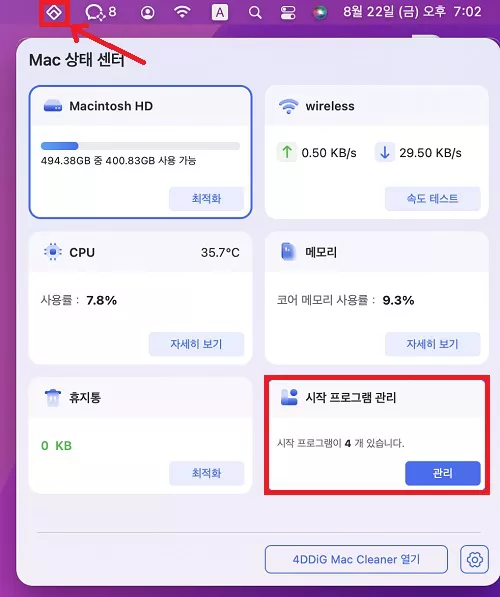
-
2단계: 불필요한 앱을 선택한 후 "제거" 버튼을 클릭하거나 "모든 제거" 버튼을 클릭하여 자동 실행을 비활성화합니다.
주의
Mac 시스템 필수 항목은 비활성화하지 않는 것이 좋습니다. 잘못된 설정은 시스템 기능에 영향을 줄 수 있습니다.
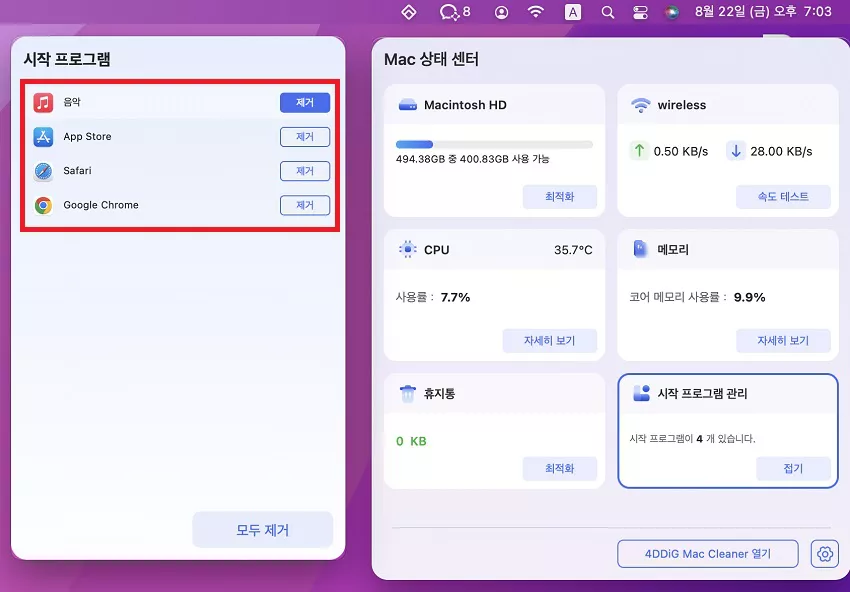
➤ 네트워크 상태 모니터링 & 인터넷 속도 테스트
Mac을 사용할 때 인터넷 연결이 불안정하거나 속도가 느리면 화상 회의 지연, 스트리밍 끊김, 파일 다운로드 지연 등 다양한 문제가 발생할 수 있습니다.
4DDiG Mac Cleaner의 Mac 상태 센터에는 네트워크 상태 확인 및 속도 테스트 기능이 포함되어 있습니다.
이를 통해 Mac에서 현재 네트워크 연결 상태를 실시간으로 확인하고, 다운로드/업로드 속도 테스트를 통해 문제를 신속히 파악할 수 있습니다. 언제든지 네트워크 품질을 점검하여 원활한 온라인 업무, 스트리밍 재생, 대용량 파일 전송을 보장하세요.
안전한 다운로드
-
1단계: 상단 상태 표시줄에서 "Mac 상태 센터 아이콘"을 클릭합니다. 네트워크 모듈을 선택하면 현재 Mac의 네트워크 연결 상태를 확인할 수 있습니다.
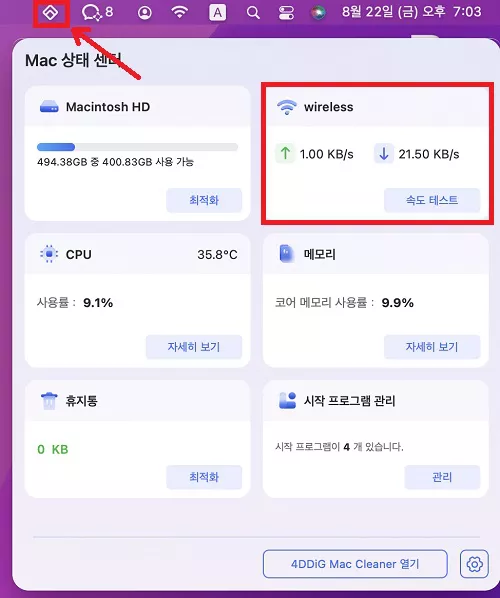
-
2단계: "속도 테스트" 버튼을 클릭하면 Mac의 다운로드 속도 및 업로드 속도를 바로 확인할 수 있습니다.
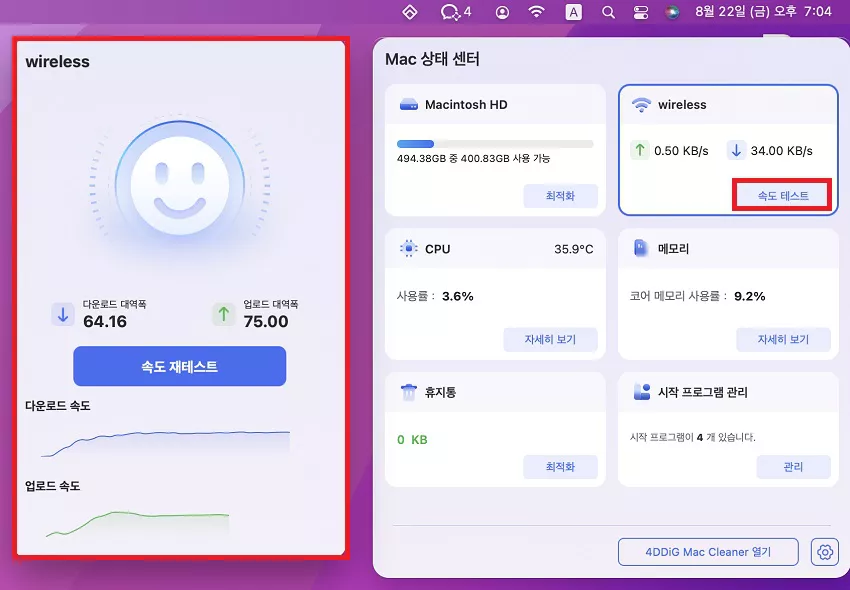
팁:
속도 측정 결과는 네트워크 환경에 따라 달라질 수 있습니다. 더 정확한 결과를 얻으려면 서로 다른 시간대에 "속도 재테스트"를 클릭하여 여러 번 테스트하는 것을 권장합니다.